Apple Books щойно отримала найбільше оновлення iPhone за останні роки
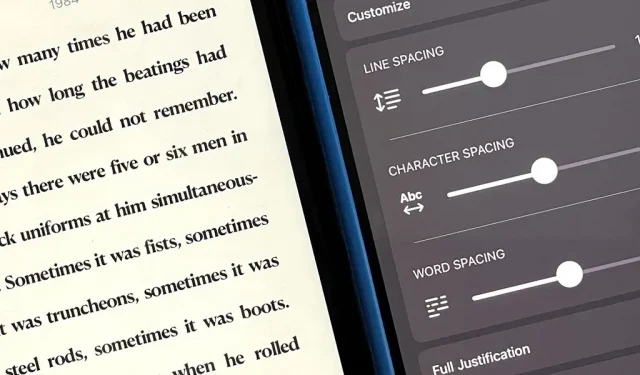
Apple нарешті приділила додатку Books для iPhone належну увагу, зробивши його ще зручнішим для читання електронних книг і прослуховування аудіокниг у дорозі. Ви навіть можете зробити більше з книгами з власними етикетками, які ви самі створили.
З iOS 4, коли він називався iBooks, у нас є зручний пристрій для читання книг і книгарня від Apple, він отримав досить великі візуальні зміни в iOS 7, підтримку аудіокниг в iOS 8 і нову назву в iOS 12. Це робить нову iOS 16 — це найзначніше оновлення Apple Books за чотири роки.
Більшість нових функцій і змін для додатка Книги, наведених нижче, також з’являться в iPadOS 16 для iPad, яка все ще перебуває в бета-версії.
1. Інтерфейс читання трохи змінився
В iOS 15 ви бачите лише назву книги, номер сторінки та значок закладки (якщо закладка є) під час читання книги. Ви все ще бачите в iOS 16, але також є кнопка закриття (X) для швидкого виходу з книги, кнопка меню читання в нижньому правому куті, а значок закладки тепер знаходиться вгорі нової кнопки меню читання замість перебуваючи на самій вершині. Іноді ви побачите кнопки для повернення до попередньої сторінки, на якій ви були.
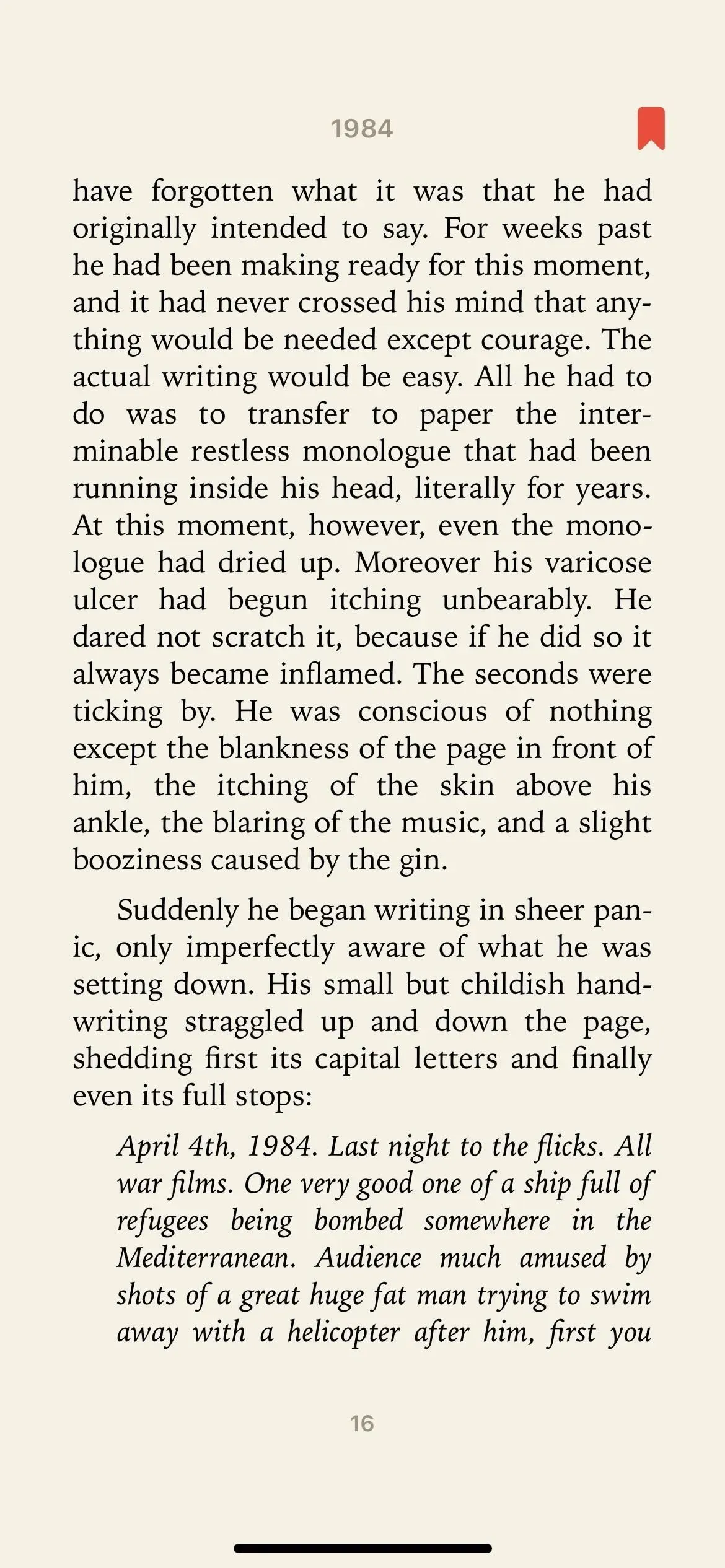
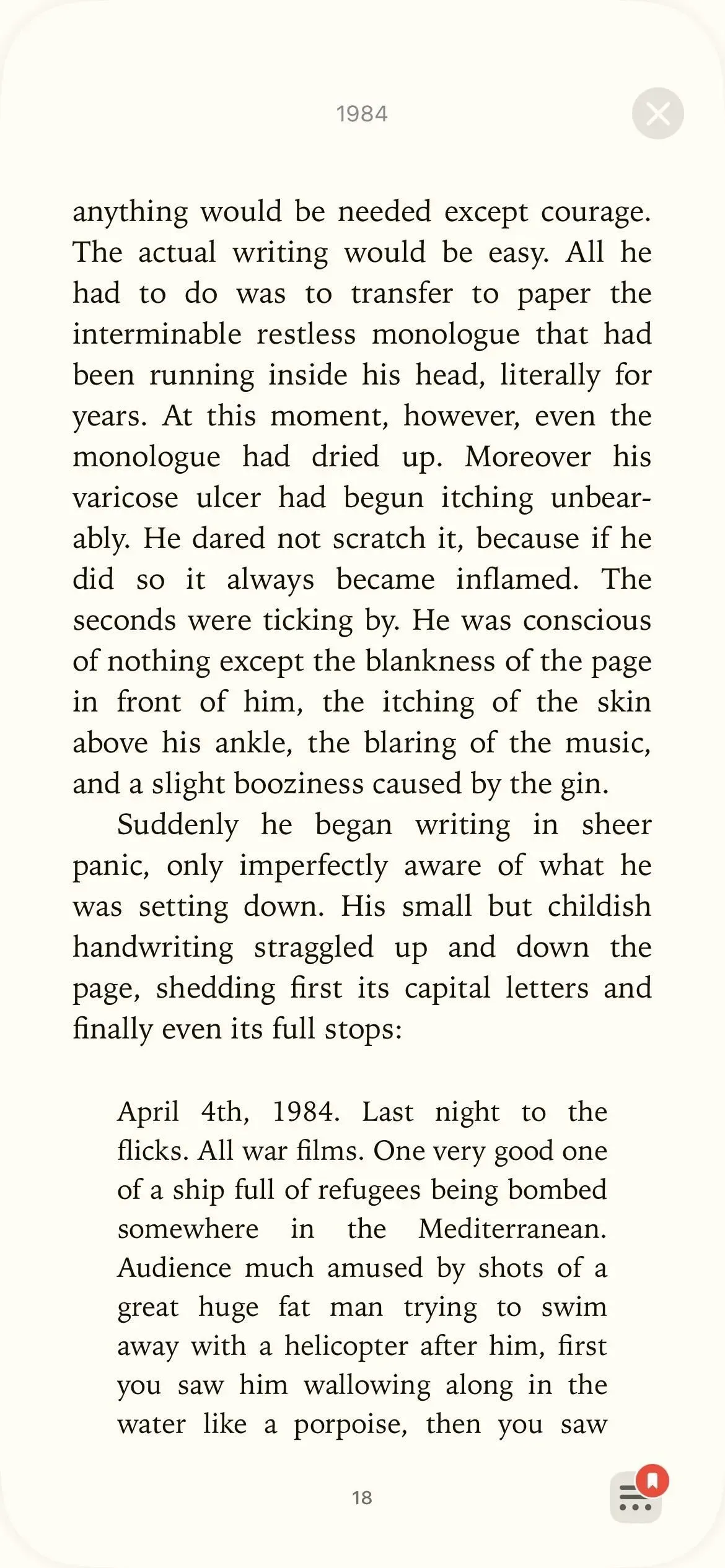
Інтерфейс читання в iOS 15 (ліворуч) і iOS 16 (праворуч).
2. Ви можете швидко перейти на раніше переглянуту сторінку
У новому макеті читання ви іноді побачите маленькі цифри зі стрілками у верхньому лівому та правому верхньому кутах. Незалежно від того, чи ви переходите вперед, щоб побачити, що буде далі, чи повертаєтесь назад, щоб зробити посилання на щось, нові цифри швидко повернуть вас на сторінку, яку ви читали.
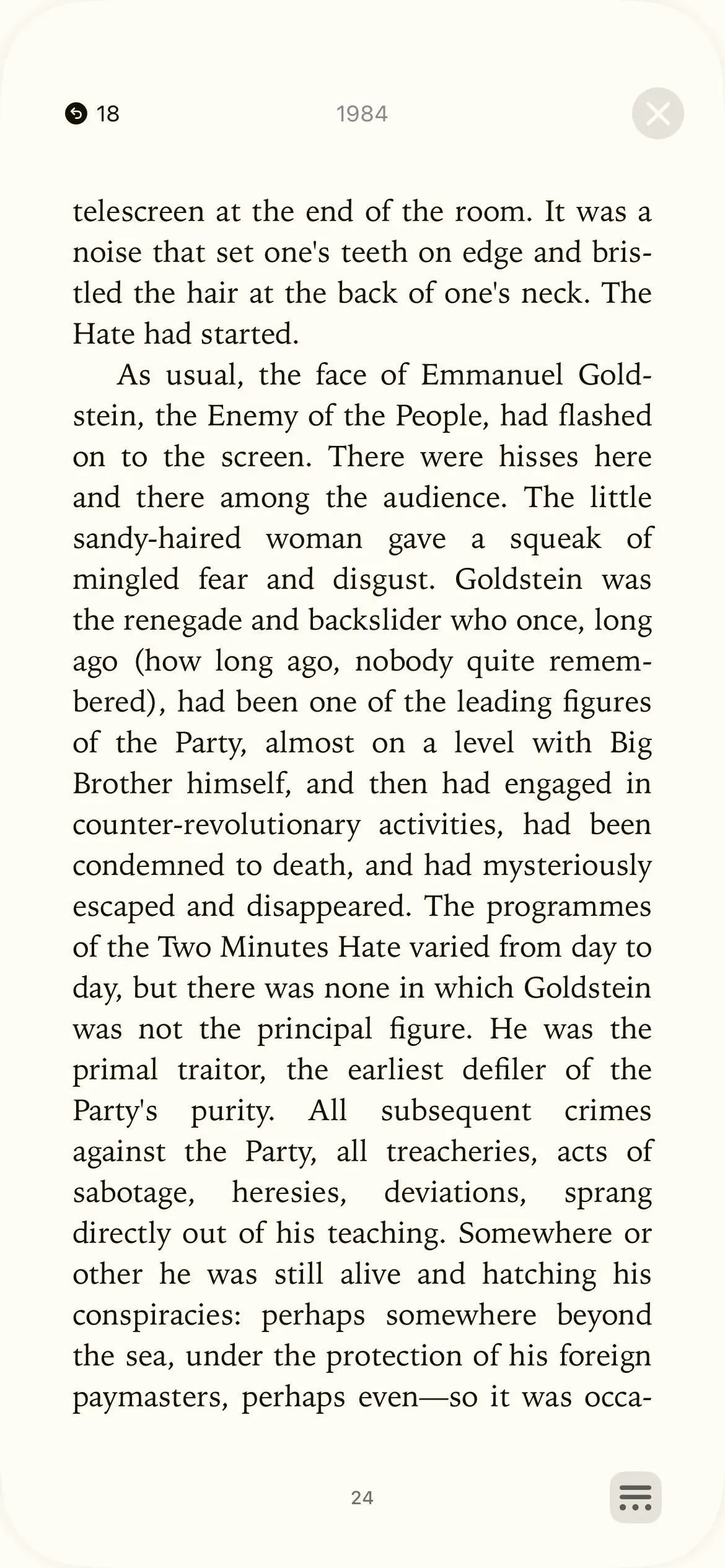
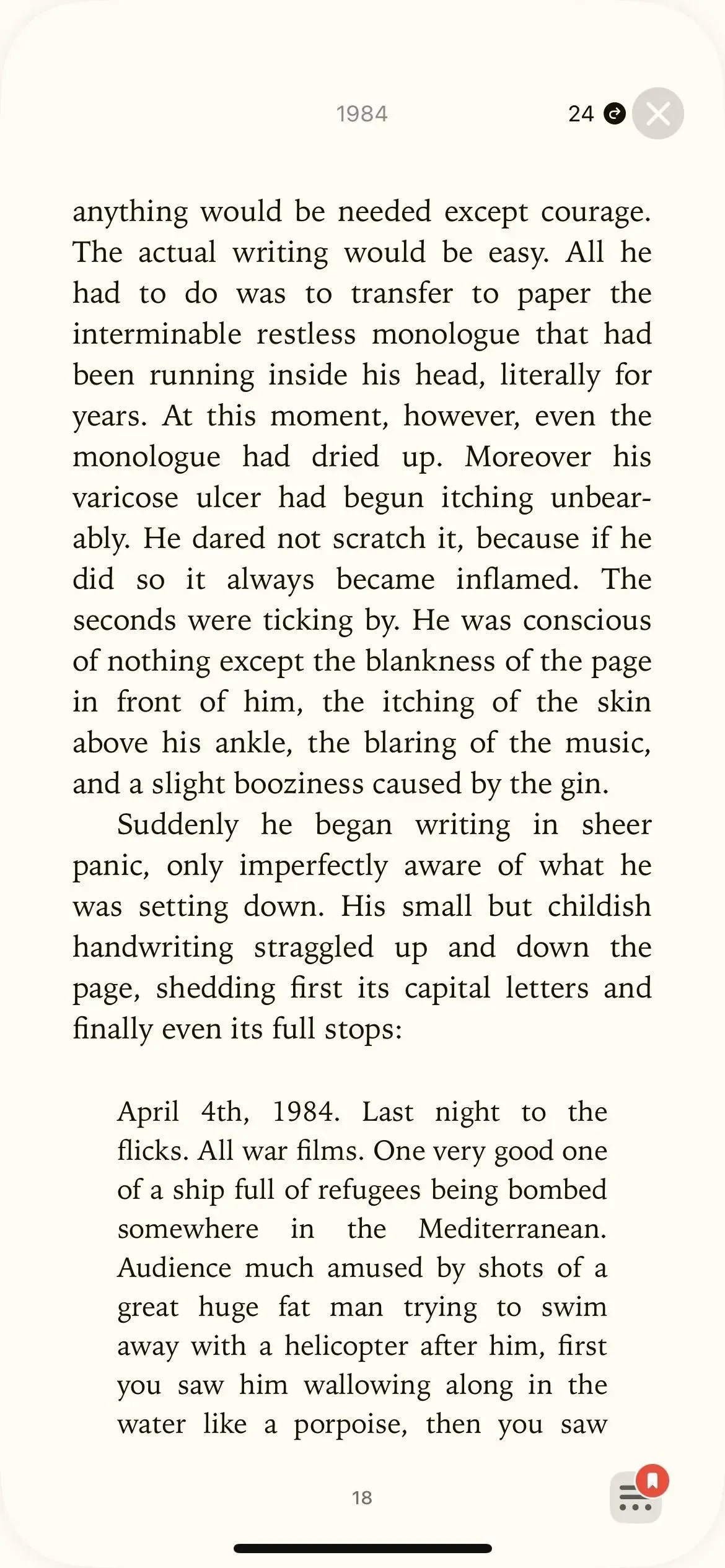
3. Ви можете швидше вийти з книги
Під час читання тепер ви можете натиснути кнопку закриття (X), щоб вийти з книги. Крім того, ви можете провести пальцем вниз по сторінці, щоб вийти. В iOS 15 єдиним способом вийти з книги було торкнутися екрана, щоб відкрити параметри читання, і натиснути кнопку «Назад» (<).
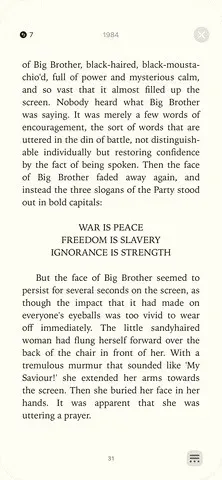
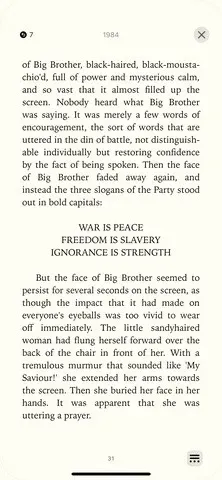
4. Двічі торкніться сторінки, щоб додати її до закладок
У режимі перегляду інтерфейсу для читання в iOS 15 вам потрібно буде торкнутися сторінки один раз, щоб відкрити меню читання, торкнутися значка закладки, щоб додати сторінку в закладки, і торкнути сторінки ще раз, щоб приховати меню читання. Apple оптимізує це в iOS 16. Тепер просто двічі торкніться сторінки в інтерфейсі читання, щоб додати її до закладок, і двічі торкніться ще раз, щоб видалити її.
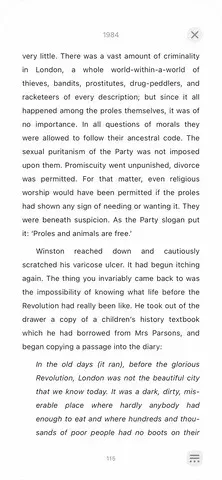
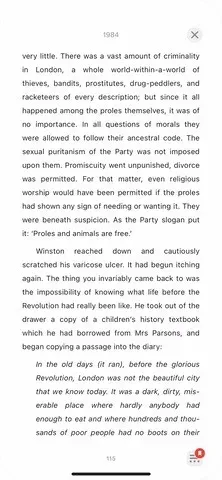
5. Меню читання тепер завжди під рукою
В інтерфейсі «Параметри читання» в iOS 15 верхній ряд кнопок для відкриття змісту, закладок і приміток, зміни зовнішнього вигляду, пошуку в книзі та створення закладок для сторінки було переміщено в одну піктограму меню, яка менше відволікає. який розширюється до невеликого списку.
Нова кнопка меню, яка виглядає як дві паралельні горизонтальні лінії з крапкою (•••) під ними, прихована в нижньому правому куті сторінки, і її неможливо приховати. Воно завжди поруч, а не за краном, але його дуже легко ігнорувати, тому воно не повинно заважати вам зосередитися на читанні. Значок закладки з’являється над кнопкою меню, якщо сторінку додано до закладок.
Окрім кнопок, об’єднаних у верхній частині сторінки, у новому меню також є кнопки для спільного використання книг і блокування орієнтації сторінки.
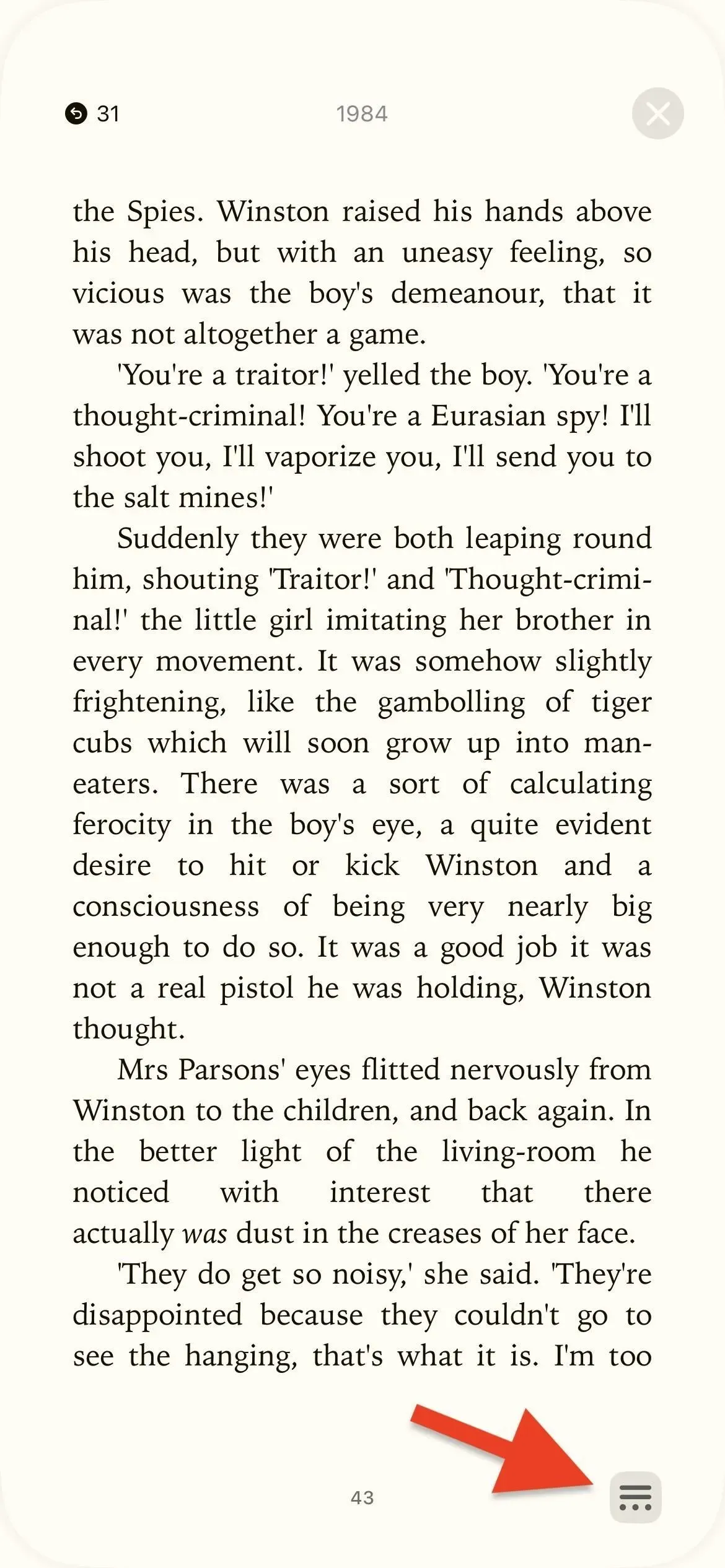
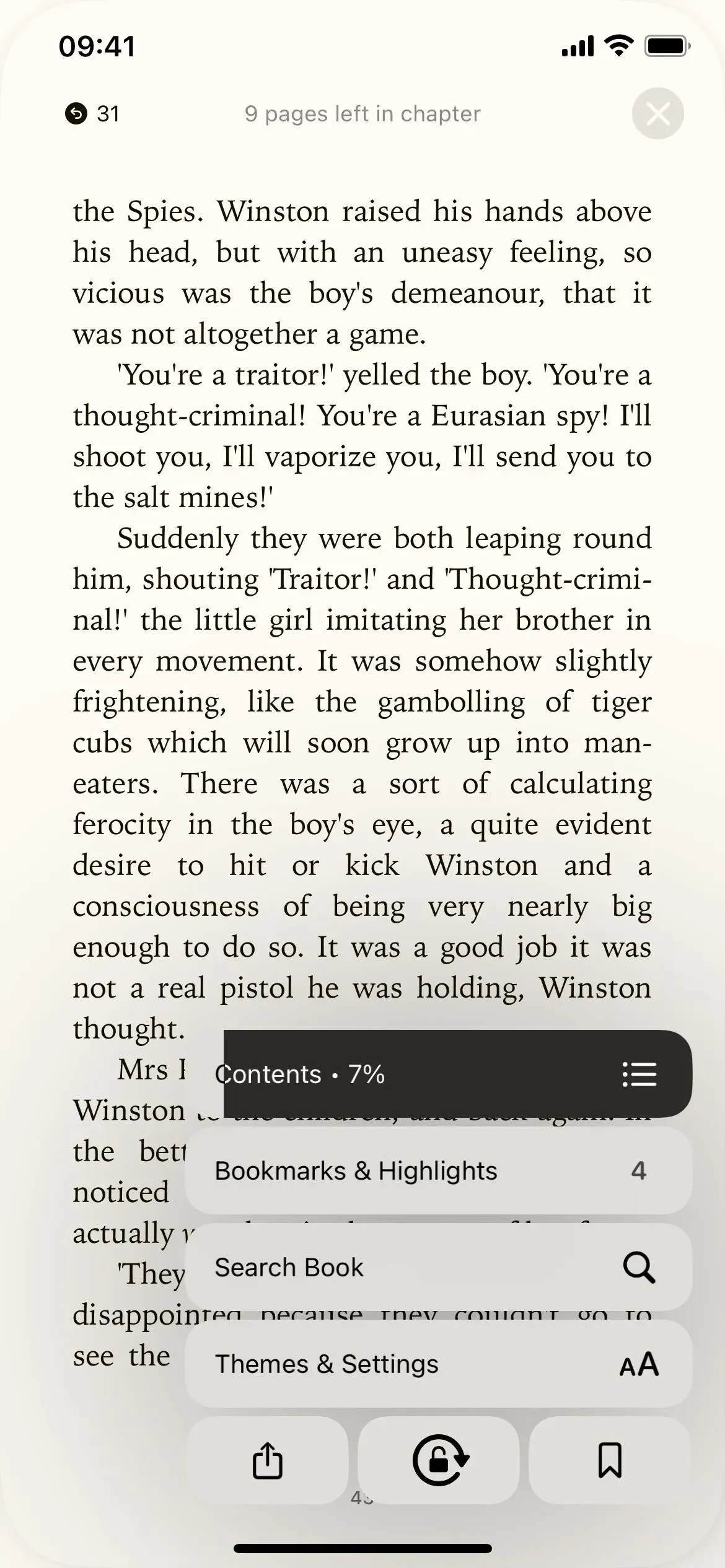
6. Решта сторінок і статус прогресу працюють інакше
У старому дизайні інтерфейсу параметрів читання внизу з’являється панель перебігу, яка повідомляє вам, де ви знаходитесь у книзі. Він показує, на якій сторінці ви перебуваєте, загальну кількість сторінок, скільки сторінок у вас залишилося до кінця розділу, а також візуальне представлення вашого прогресу.
В iOS 16 функція прогресу знаходиться в новій кнопці меню читання. Відкрийте меню читання, і ви побачите кнопку «Зміст», яка показує ваш прогрес у відсотках. Натисніть, щоб відкрити зміст і загальну кількість сторінок у книзі.
Крім того, коли відкрито нове меню для читання, ви побачите кількість сторінок, що залишилися в розділі, у верхній частині сторінки, де зазвичай була б назва книги. Коли меню читання закрито, ви також можете тимчасово показати кількість сторінок, що залишилися, торкнувшись номера поточної сторінки внизу.
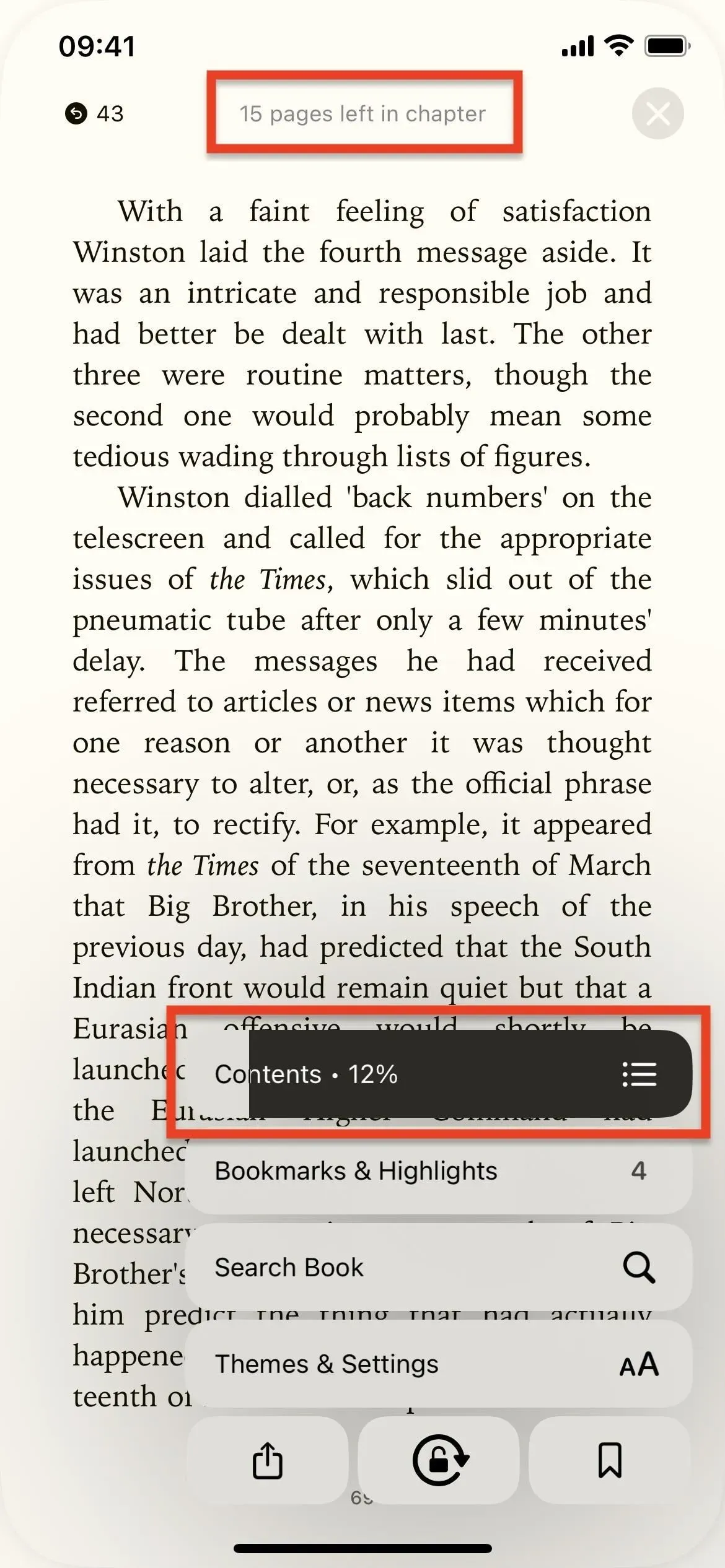
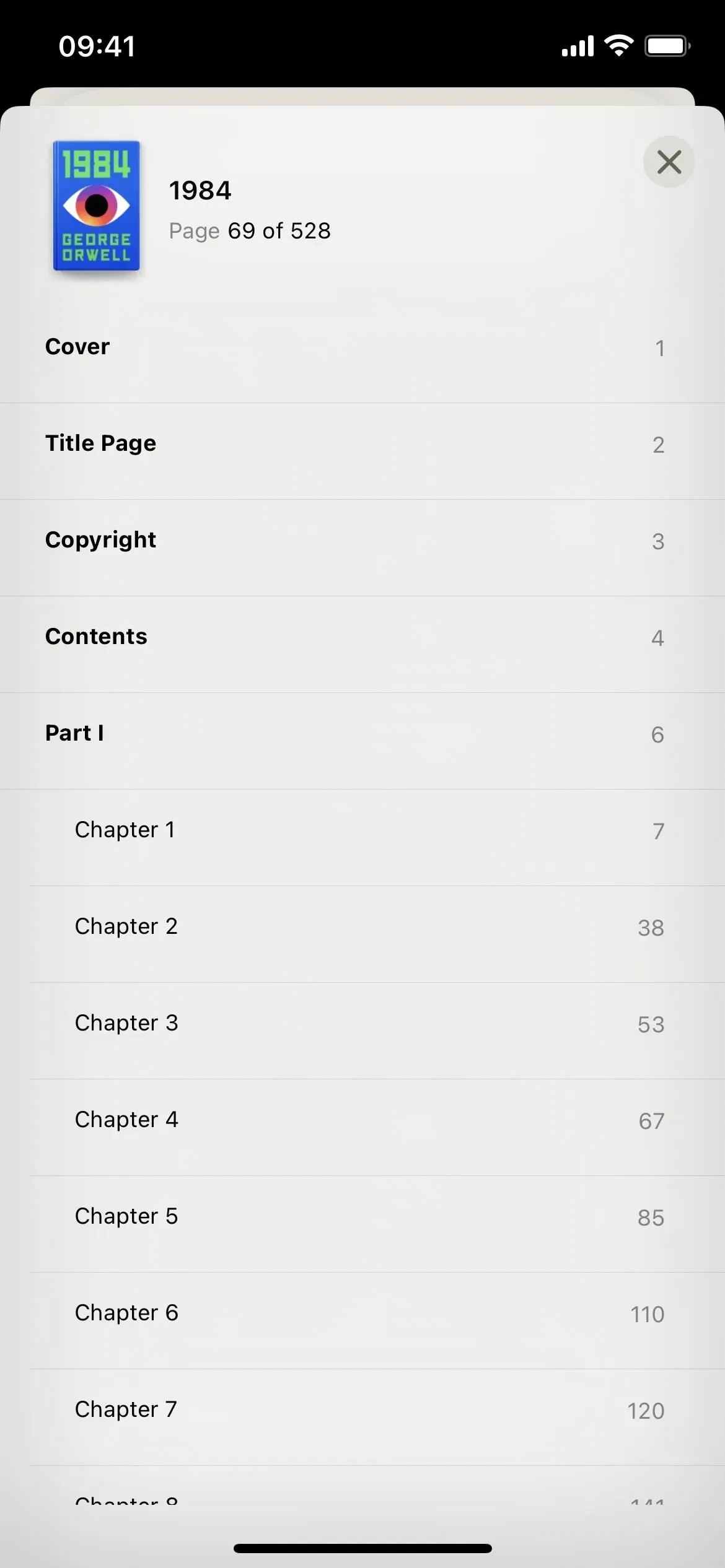
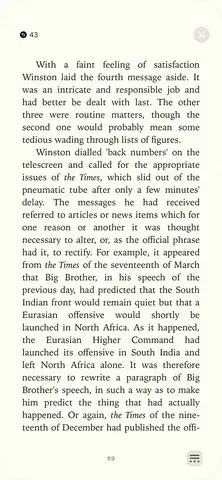
7. Закладки та виділення мають окрему кнопку
В iOS 15 ви можете знайти свої закладки, виділення та нотатки, натиснувши кнопку змісту у верхньому лівому куті. Там у вас будуть вкладки для вмісту, закладки та нотатки.
Зміст тепер знаходиться в окремій кнопці «Зміст» у новому меню для читання, а спеціально для них є нова кнопка «Закладки та основні моменти». Це працює так само, тільки без змісту та з перейменуванням вкладки «Примітки» на «Основні».
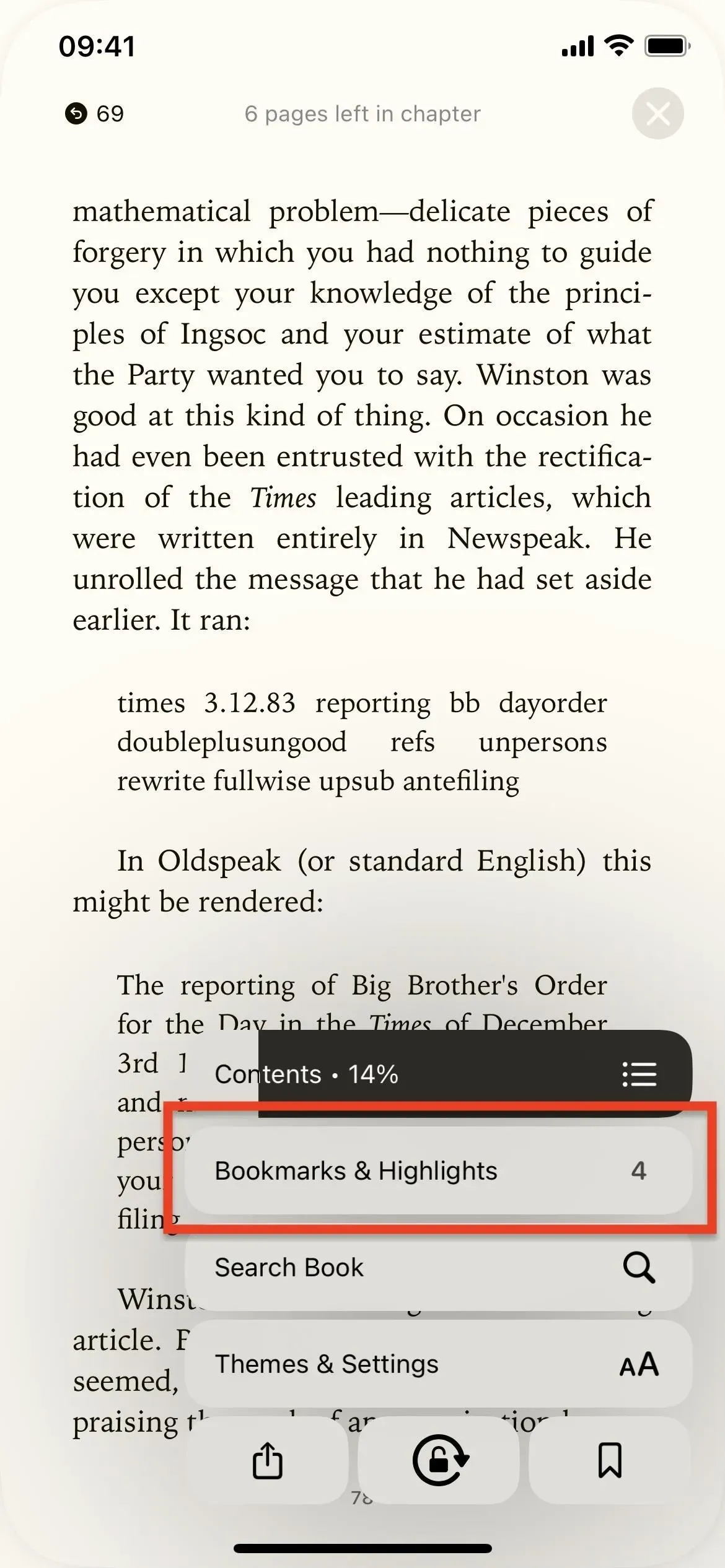
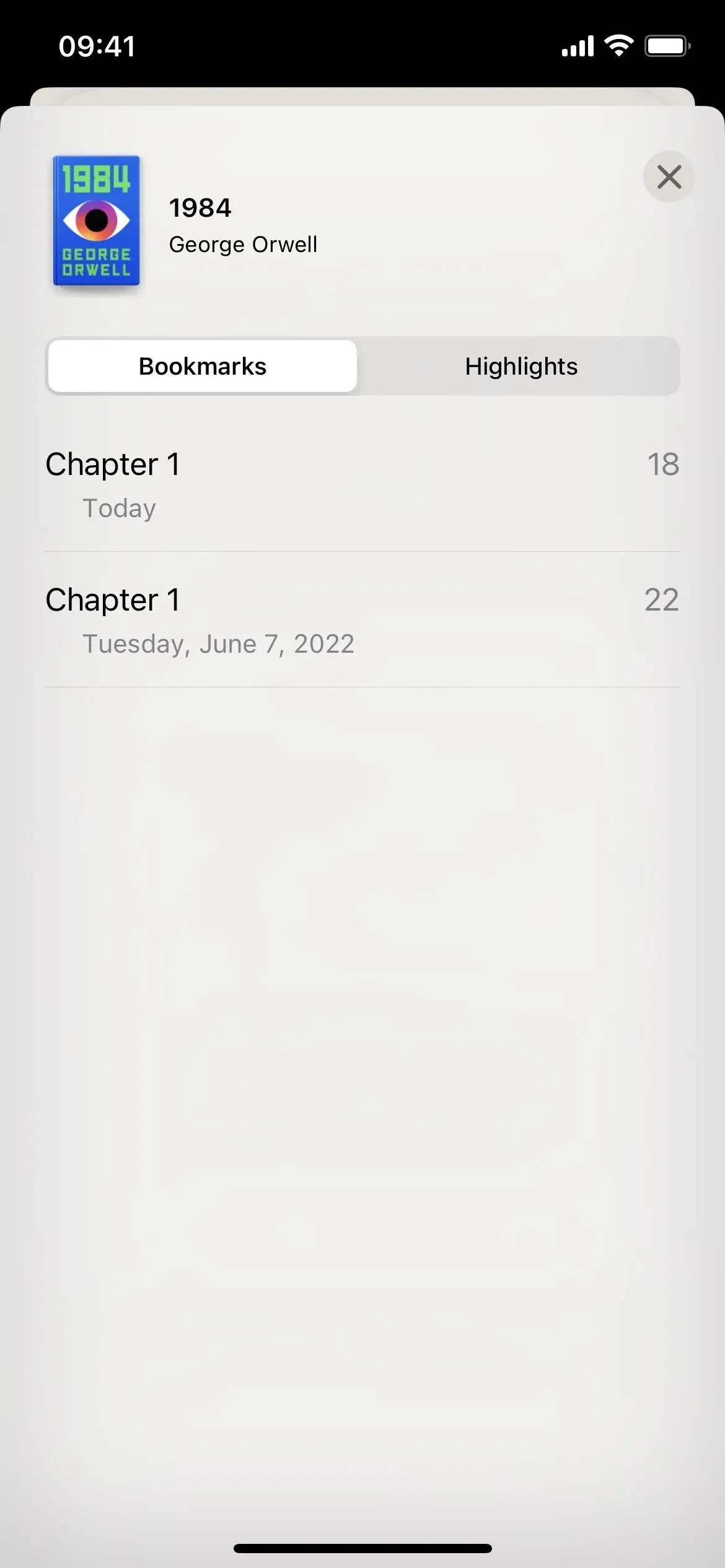
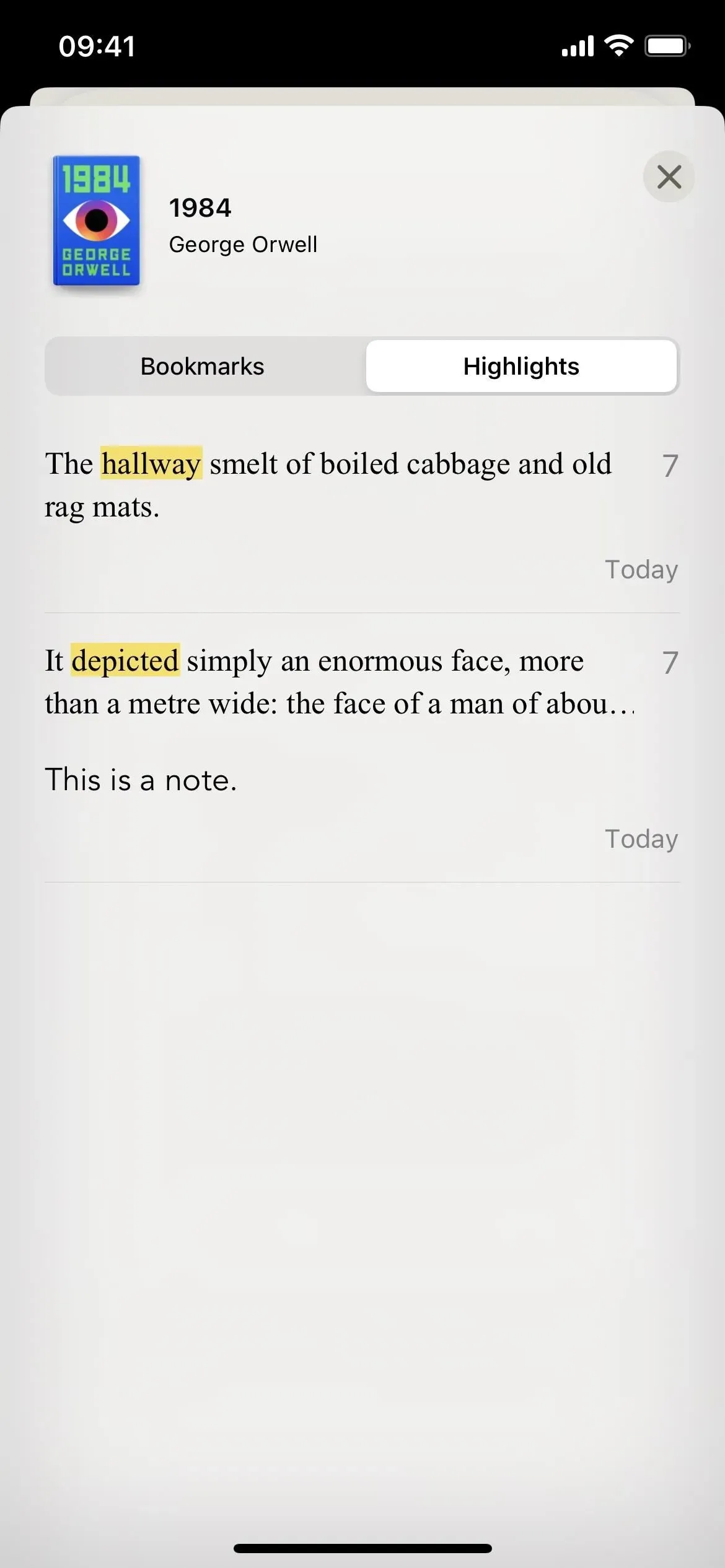
8. Є 3 нові теми сторінки
За допомогою кнопки «Теми та налаштування» в новому меню для читання ви також знайдете кілька нових і оновлених тем, і вони навіть тепер мають назви. Вибирайте між оригінальним, тихим, паперовим, сміливим, спокійним і фокусом. З них Paper, Bold і Focus є новими.
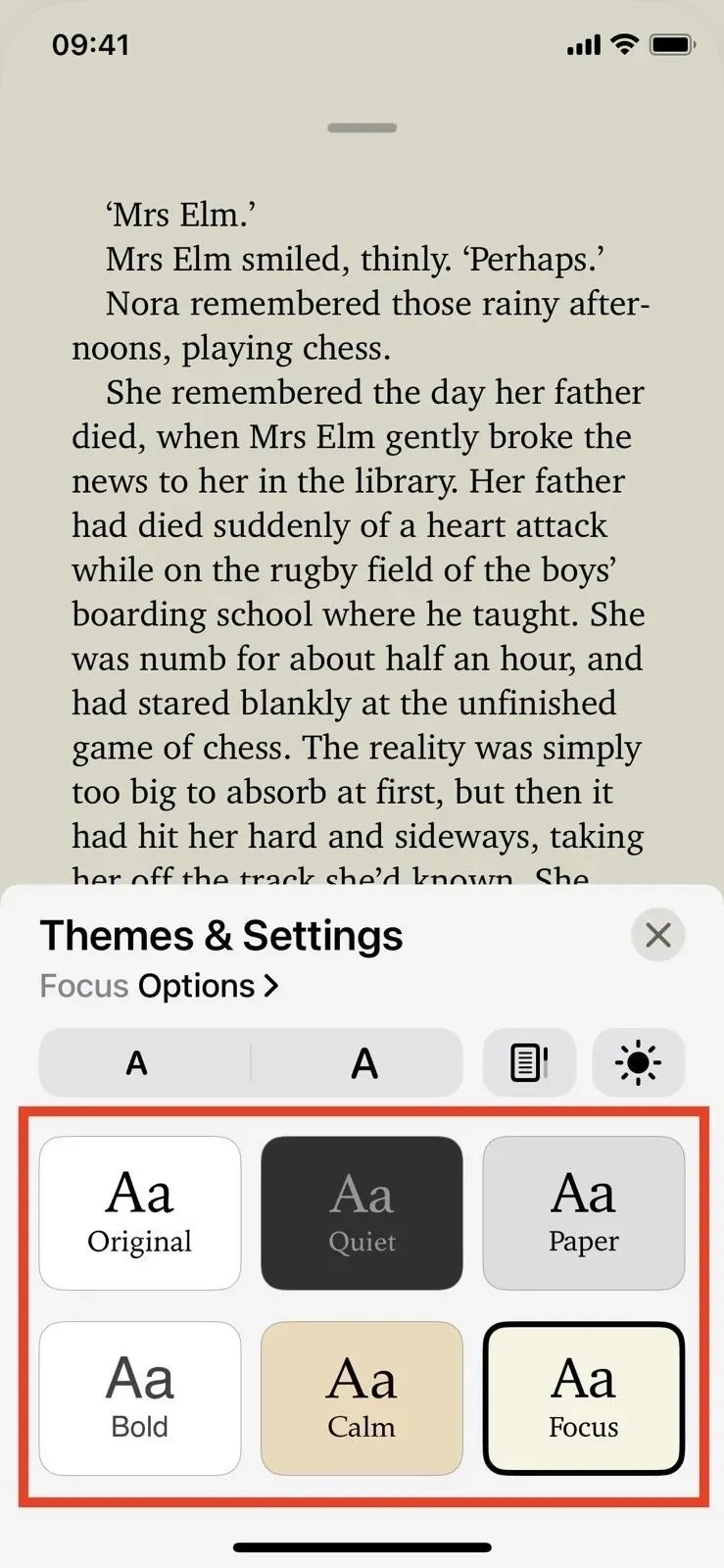
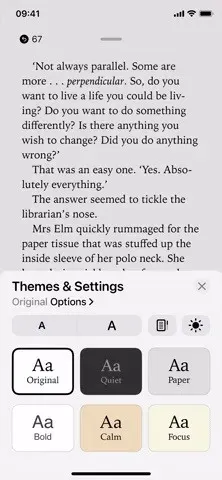
9. І інші параметри темної теми
iOS 15 має четверту темну тему та перемикач автоматичної нічної теми, якщо ви хочете, щоб вона автоматично перемикалася вночі. В iOS 16 новий підхід дозволяє ще більше налаштовувати теми. Торкніться «Теми та налаштування» в новому меню читання, а потім торкніться значка яскравості (сонце). Звідти у вас є кілька варіантів:
- Light — це зовнішній вигляд за замовчуванням, який працює з усіма шістьма темами.
- Dark робить усі шість тем темними, тому ви можете вибрати одну з них залежно від потрібного вам шрифту та контрасту між текстом і фоном. Замість однієї нічної теми у вас їх шість!
- Match Device автоматично використовує світлу версію вибраної вами теми, коли загальносистемний темний режим вашого iPhone вимкнено, і темну версію, коли він увімкнений.
- Match Surroundings встановлює темну тему, коли ви перебуваєте в темному середовищі, і світлу, коли ви не перебуваєте.
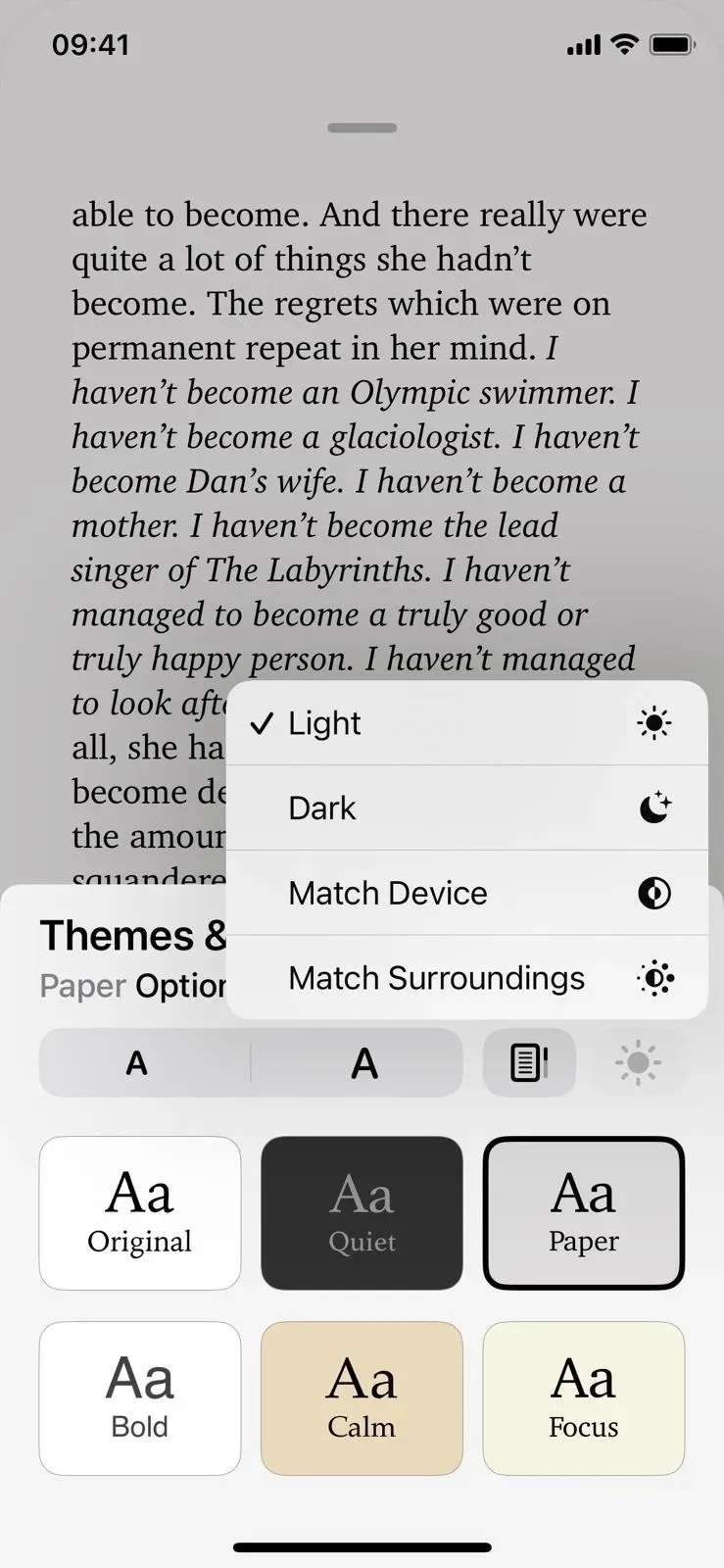
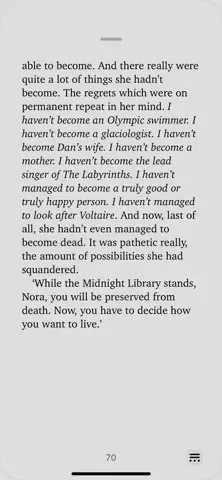
10. Параметр вертикального прокручування тепер є маленькою кнопкою
В iOS 15 перемикач «Вертикальна прокрутка» знаходиться в розділі «Параметри зовнішнього вигляду» (кнопка AA). В iOS 16 він знаходиться в розділі «Теми та налаштування» в новій кнопці меню «Читання», але тепер це маленька кнопка з простим значком замість величезного перемикача з текстом.
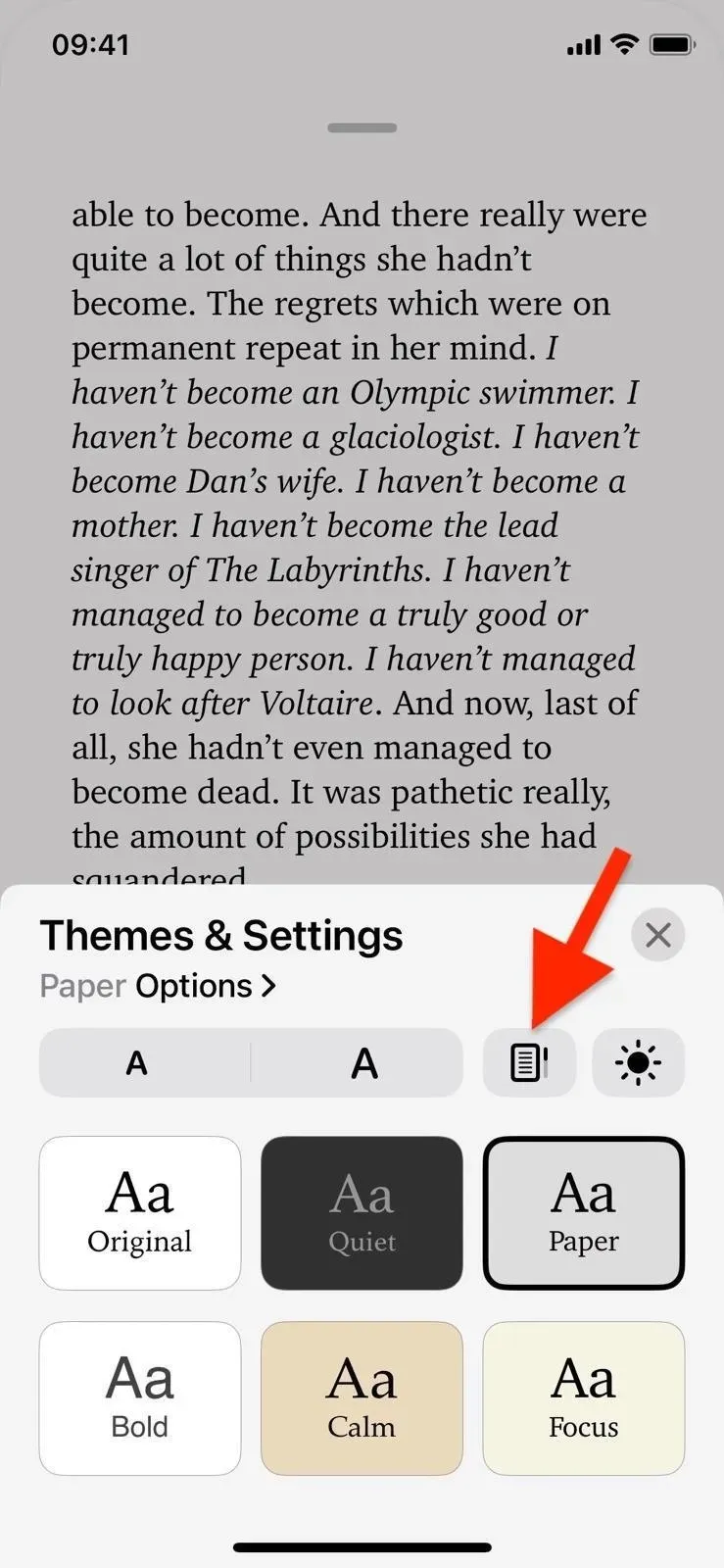
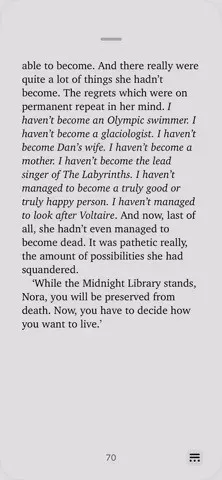
11. Нові спеціальні можливості та функції макета
Найважливішим доповненням до нового меню для читання є «Параметри», доступні для кожної теми в розділі «Тема та налаштування». Тут ви знайдете селектор шрифту.
У верхній частині налаштувань параметрів ви побачите абзац попереднього перегляду, який показує ваші зміни. Нижче знаходиться селектор шрифту, а потім нова опція, щоб зробити текст жирним. Потім у новому розділі «Спеціальні можливості та параметри макета» є перемикач «Налаштувати».
Коли ви вмикаєте перемикач «Налаштувати», ви отримуєте доступ до перемикача «Повне вирівнювання», який розгортає текст до вирівнювання за правим краєм, коли його ввімкнено, і вимикає вирівнювання за правим краєм, коли його вимкнено. Раніше цей перемикач знаходився в Налаштуваннях -> Книги. Тож тепер отримати доступ легше.
Також є нові повзунки для налаштування інтервалів між рядками, символами та словами. Якщо ввімкнути «Повне вирівнювання», інтервал між словами зміниться лише незначно, якщо ви його оновите, оскільки він все одно має розтягувати речення до вирівнювання за правим краєм. Також є новий перемикач «Дозволити кілька стовпців», а також можливість скинути налаштування теми за замовчуванням.
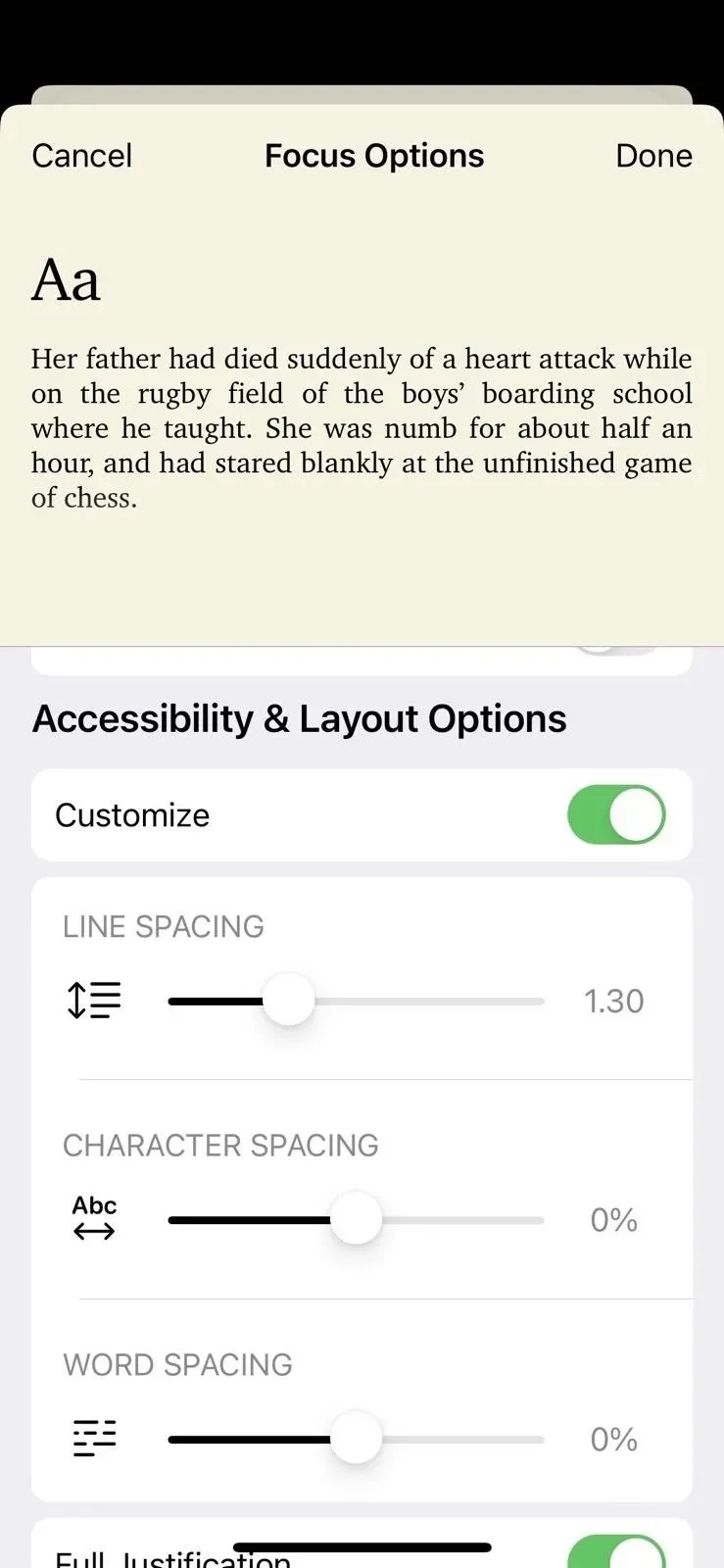
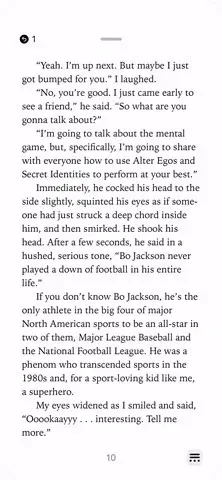
На відміну від меню зовнішнього вигляду iOS 15, параметри, які ви змінюєте, застосовуються лише до вашої поточної теми. А Google Books запам’ятає ваші налаштування, щоб ви могли їх налаштувати та забути про них.
12. Ви можете перемістити меню читання вліво
Весь час я говорив про те, що нове меню для читання розташоване в нижньому правому куті сторінки, але якщо це для вас зрозуміло, ви можете перемістити його в нижній лівий кут. Відвідайте «Книги» в програмі «Налаштування» та виберіть «Ліворуч» у «Положення меню для читання».
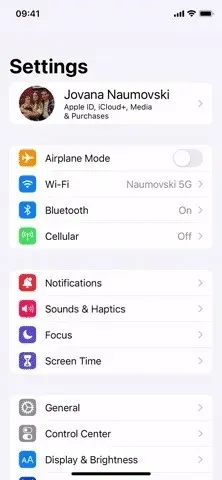
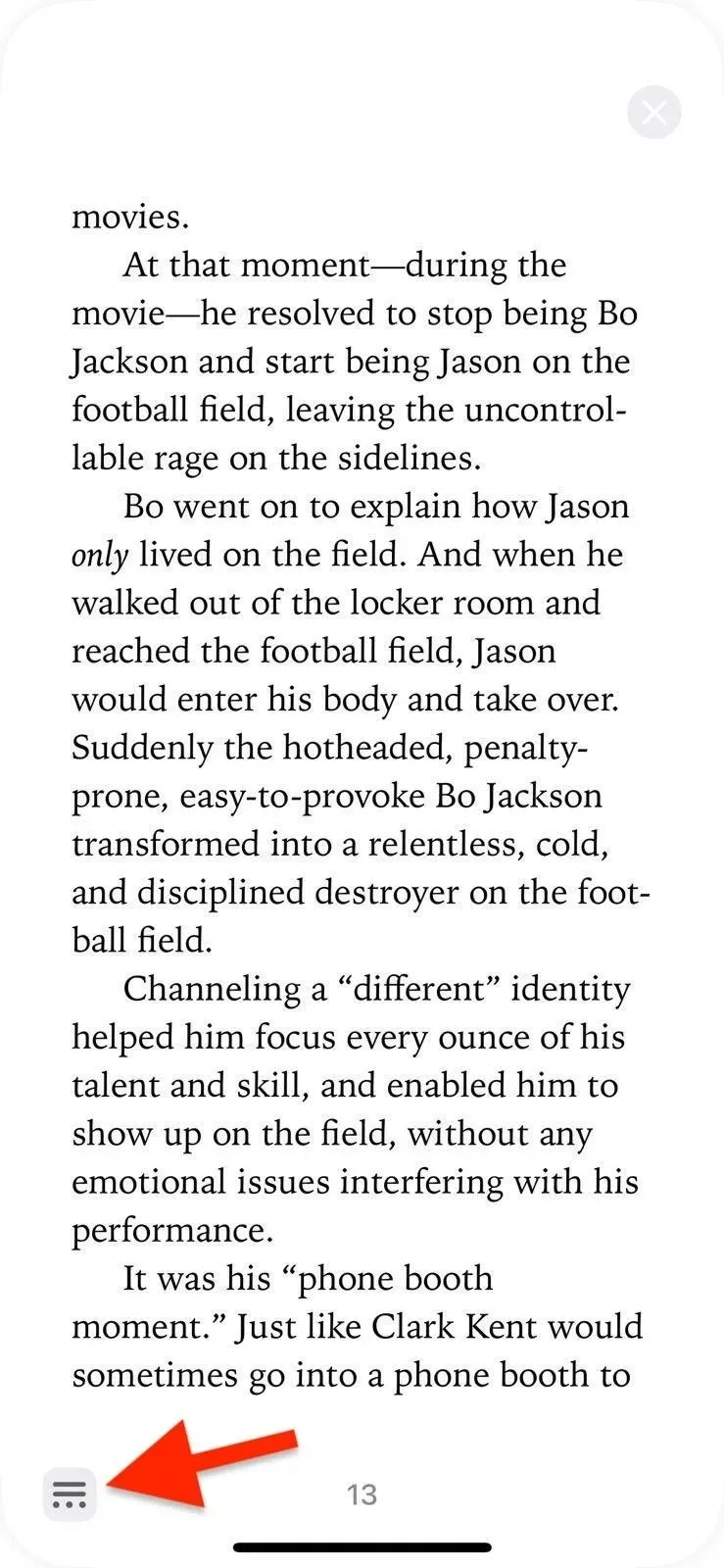

13. Ви завжди можете показати свій рядок стану
Також у налаштуваннях Книг тепер можна ввімкнути «Показувати статус», щоб завжди бачити поточний час, стан акумулятора та стан мережі в рядку стану. За замовчуванням Книги приховують рядок стану вашого iPhone, коли ви читаєте, але він з’явиться, коли ви відкриєте нове меню читання, якщо ви не хочете, щоб воно було увімкненим постійно.
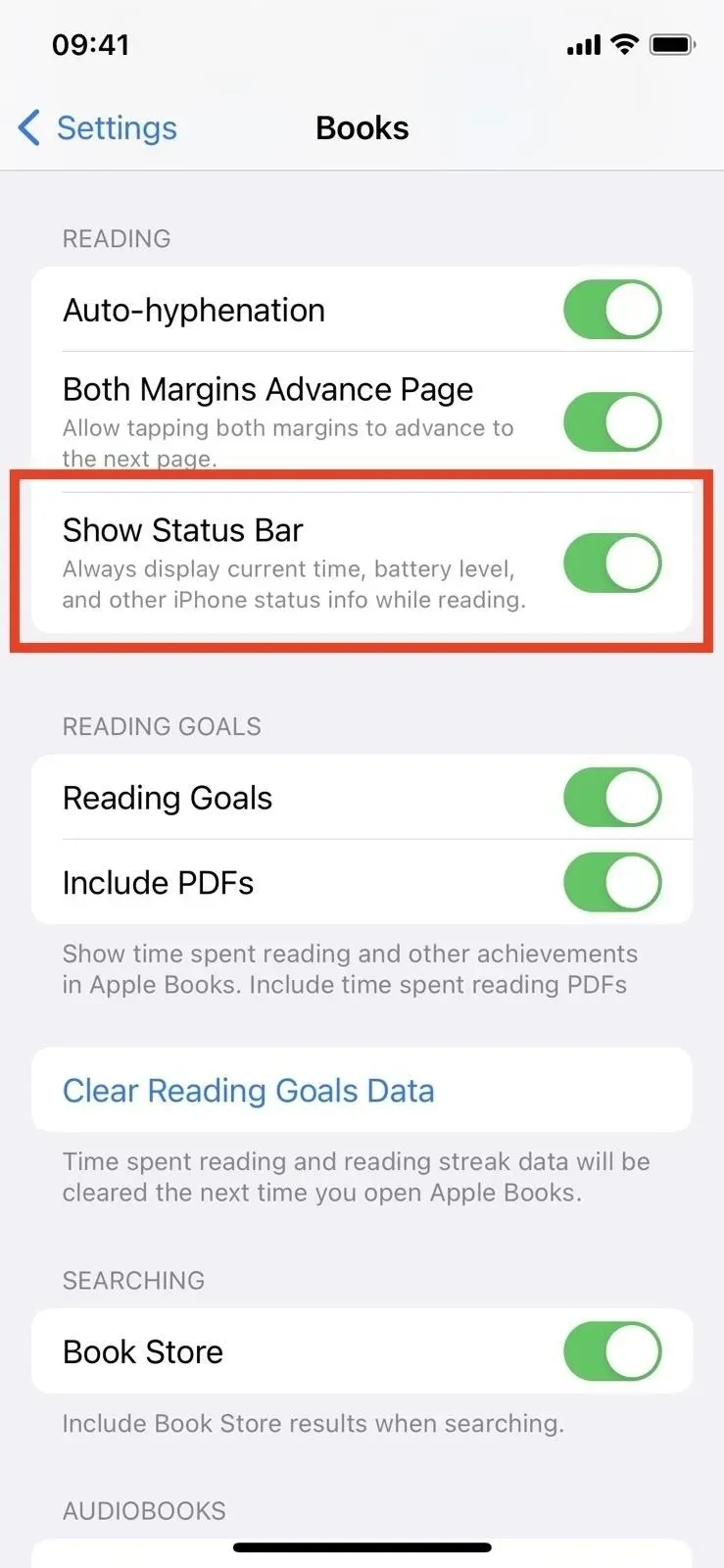
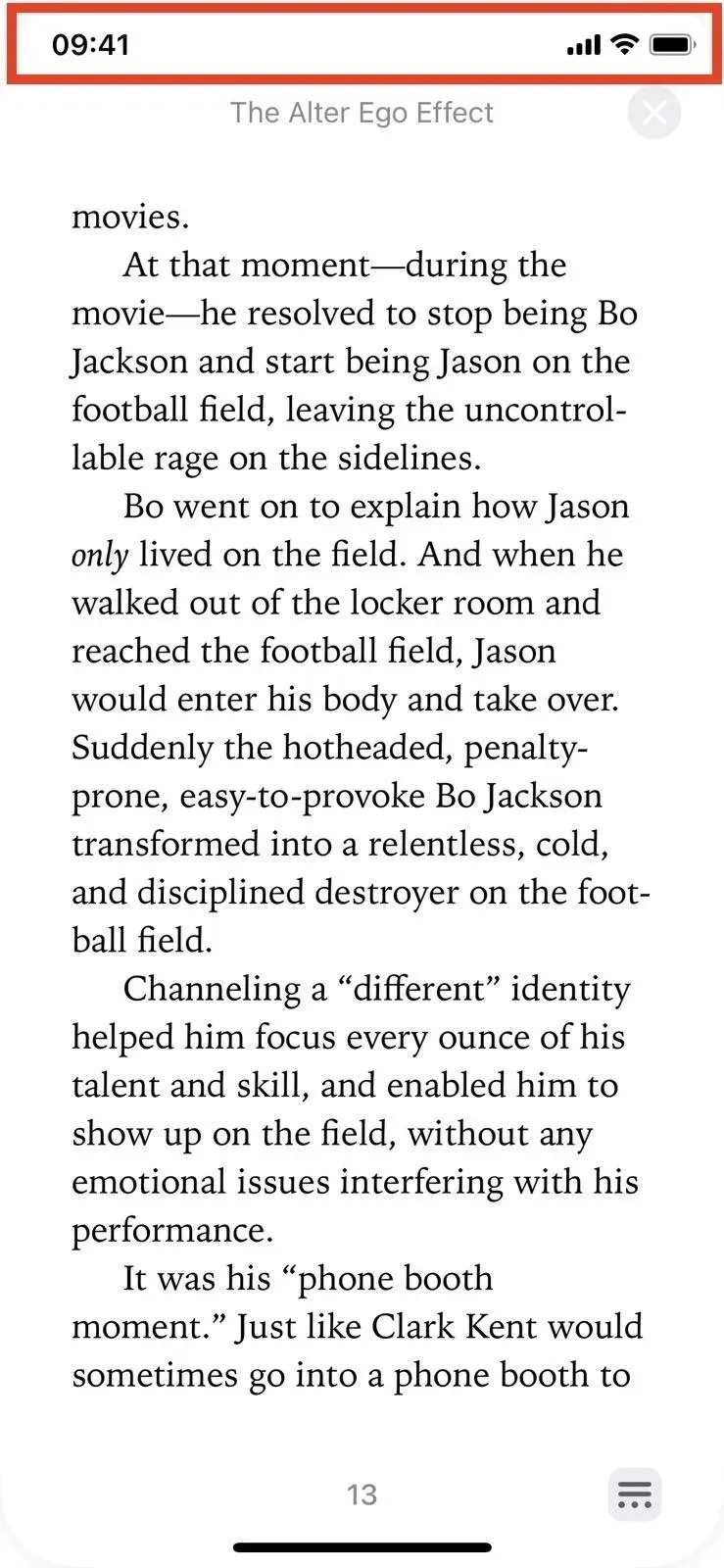
14. Повзунок яскравості видалено
Під час читання книги в iOS 15 у налаштуваннях зовнішнього вигляду в інтерфейсі параметрів читання є повзунок яскравості, який прямо корелює з повзунком яскравості в Центрі керування. Apple відмовилася від цього в iOS 16, оскільки за потреби можна змінити яскравість із Центру керування – немає потреби в окремому повзунку в Книгах.
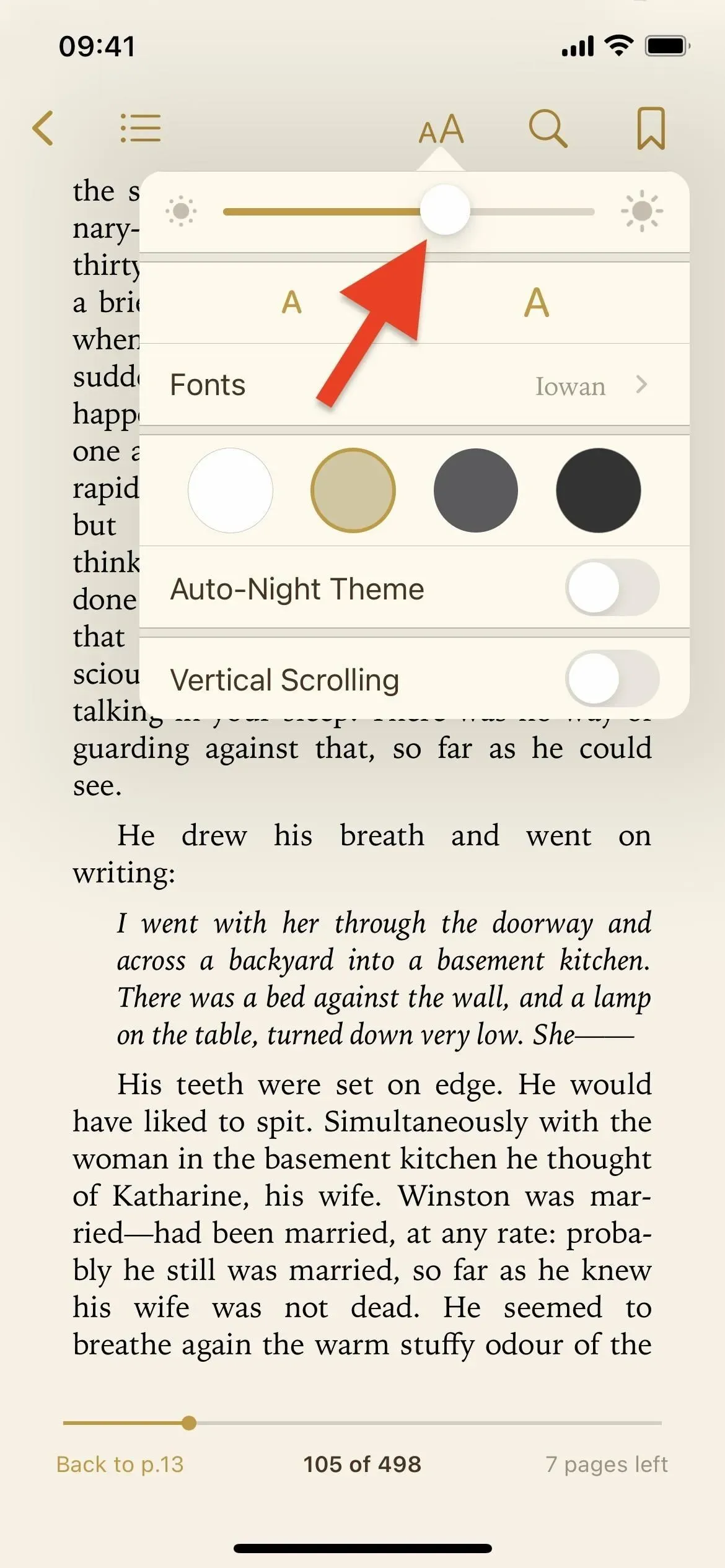
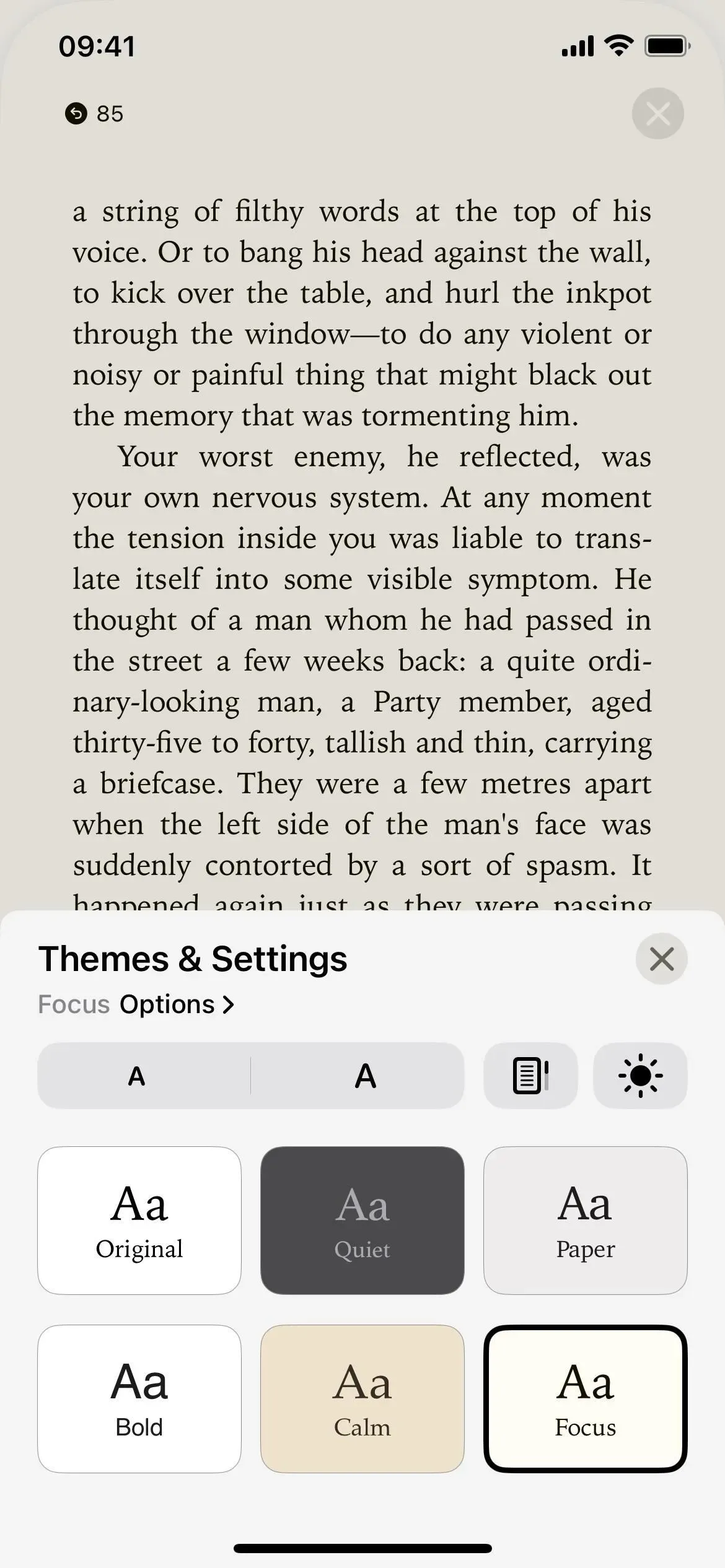
Повзунок яскравості в iOS 15 (ліворуч) і відсутність регулювання яскравості в iOS 16 (праворуч).
15. Немає більше реалістичної анімації перегортання сторінок
Скевоморфний ефект гортання сторінок був однією з найцікавіших речей у програмі Apple Books. В iOS 16 це було замінено простою на вигляд анімацією гортання, ефектом, проти якого деякі користувачі категорично заперечують . Можливо, одного разу Apple додасть можливість вибору між новим і старим способом гортання сторінок.
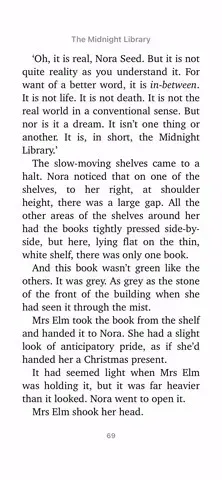
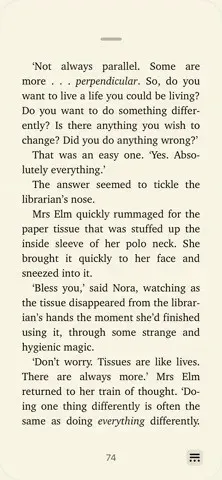
Ефект перегортання сторінки в iOS 15 (ліворуч) і iOS 16 (праворуч).
16. Використовуйте швидкі дії книги замість спільного аркуша
Наприклад, коли ви торкаєтеся піктограми з крапкою (•••) для книги на вкладці «Читати зараз» або «Бібліотека», в iOS 15 з’являється аркуш для спільного доступу. На ньому є параметри «Копіювати», «Поділитися книгою», «Додати до «Я хочу прочитати», «Додати до» Колекція, Позначити як завершене, Видалити, Переглянути в магазині, Оцінити та переглянути, Запропонувати більше лайків» і «Запропонувати менше лайків».
В iOS 16 він відкриває меню швидких дій замість аркуша спільного доступу, що набагато швидше. Єдине, чого не вистачає в Quick Actions, це опція Copy, яку ви все ще можете знайти через Share Book. Крім того, ви можете довго натискати на книгу, щоб відкрити швидкі дії, тоді як довге натискання в iOS 15 не робить нічого, крім реорганізації книг.
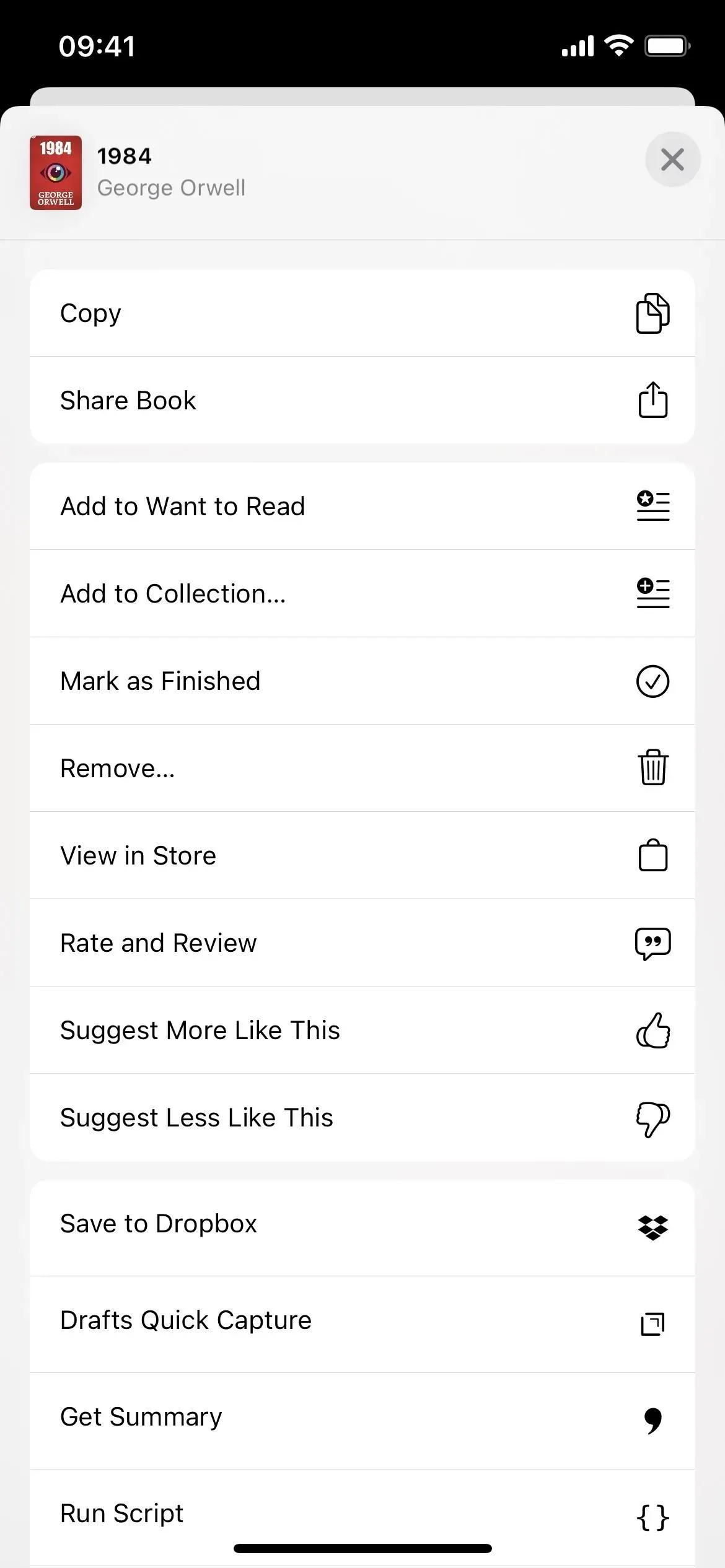
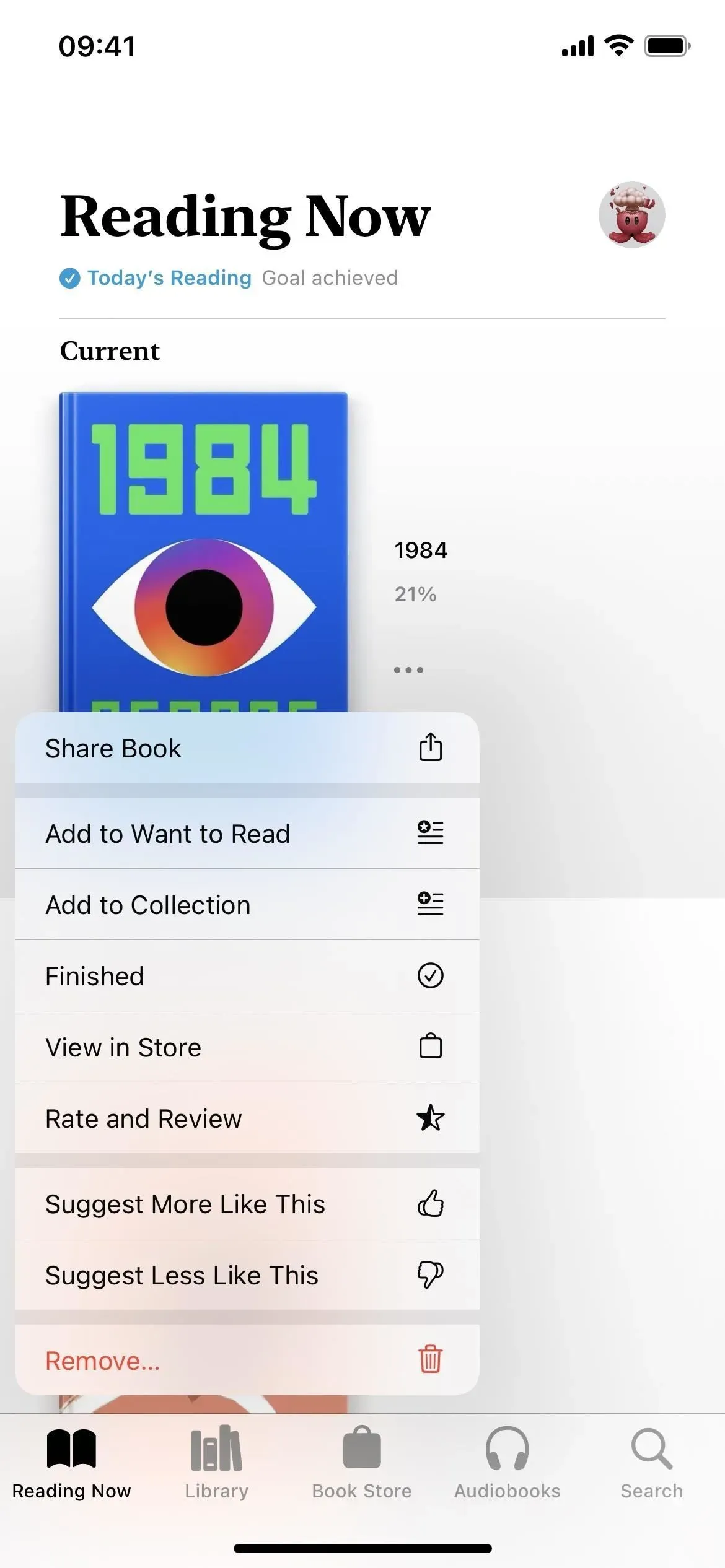
Параметри книги в iOS 15 (ліворуч) і iOS 16 (праворуч).
17. Оновлений повноекранний програвач аудіокниг
Програвач аудіокниг у програмі Книги тепер зіставляє кольори фону інтерфейсу з кольорами обкладинки аудіокниг. Крім того, замість того, щоб натискати кнопку «Назад» (<), щоб вийти з повноекранного програвача, ви проводите пальцем вниз.
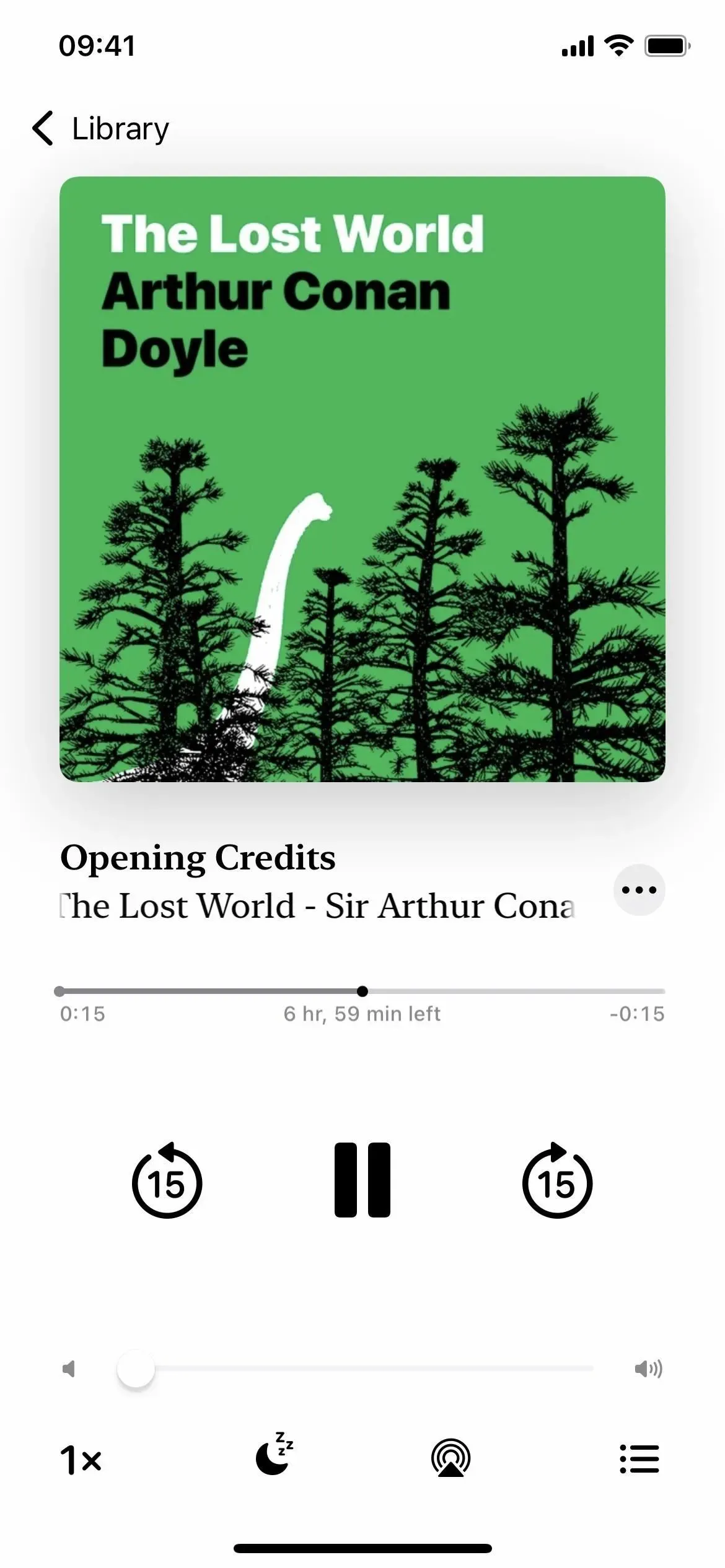
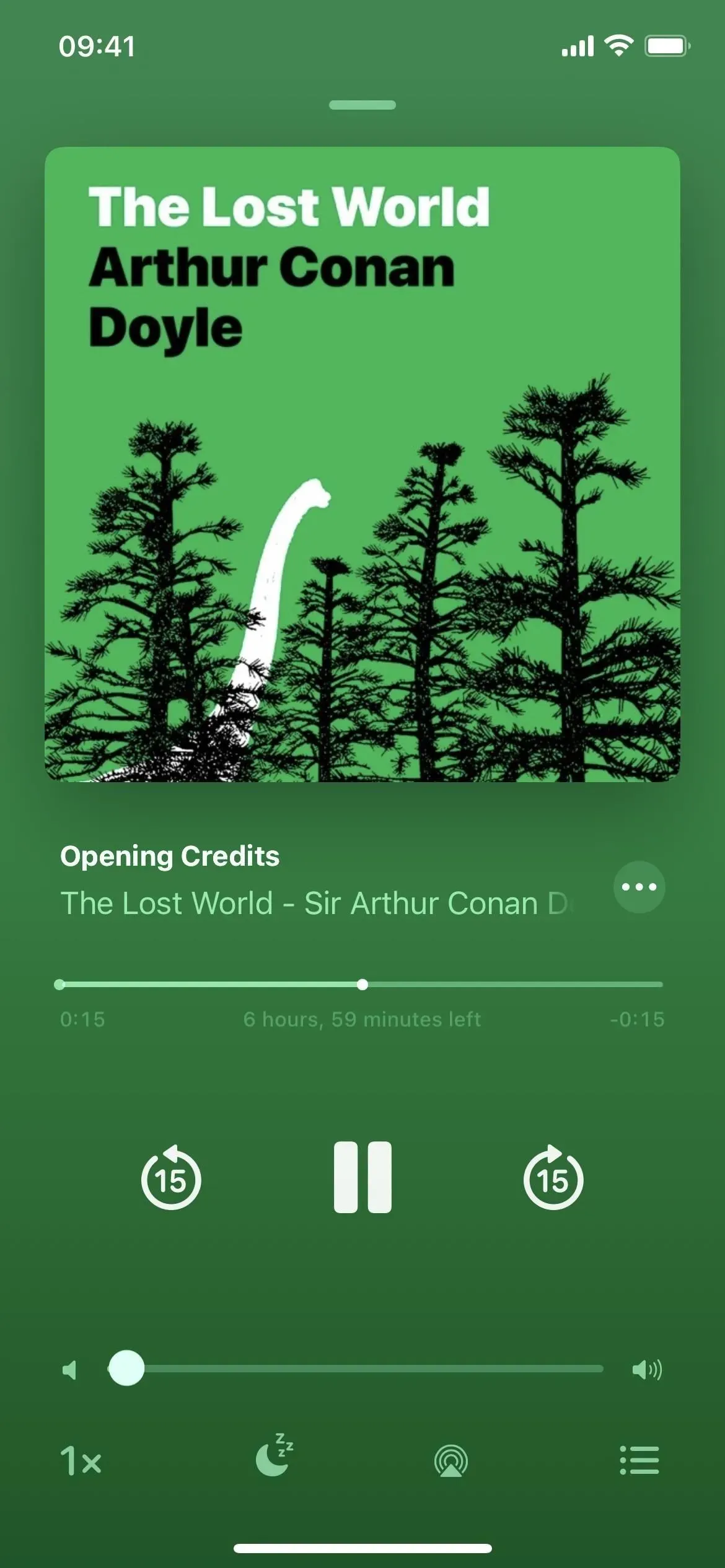
Програвач аудіокниг в iOS 15 (ліворуч) і iOS 16 (праворуч).
18. І новий програвач міні-аудіокниг
Як і програма «Музика», Apple Books тепер містить міні-програвач для аудіокниг. Незважаючи на те, що в iOS 15 програма «Книги» має міні-плеєр попереднього перегляду, вона не працює ні з чим у вас.
Коли ви проводите пальцем униз по повноекранному програвачу, він згортається в нижню частину екрана над вкладками навігації, і ви можете торкнутися його, щоб повернутися до повноекранного режиму. Ви навіть можете довго натискати міні-плеєр, щоб викликати такі швидкі дії, як «Закрити аудіопрогравач», «Поділитися аудіокнигою» та «Готово».
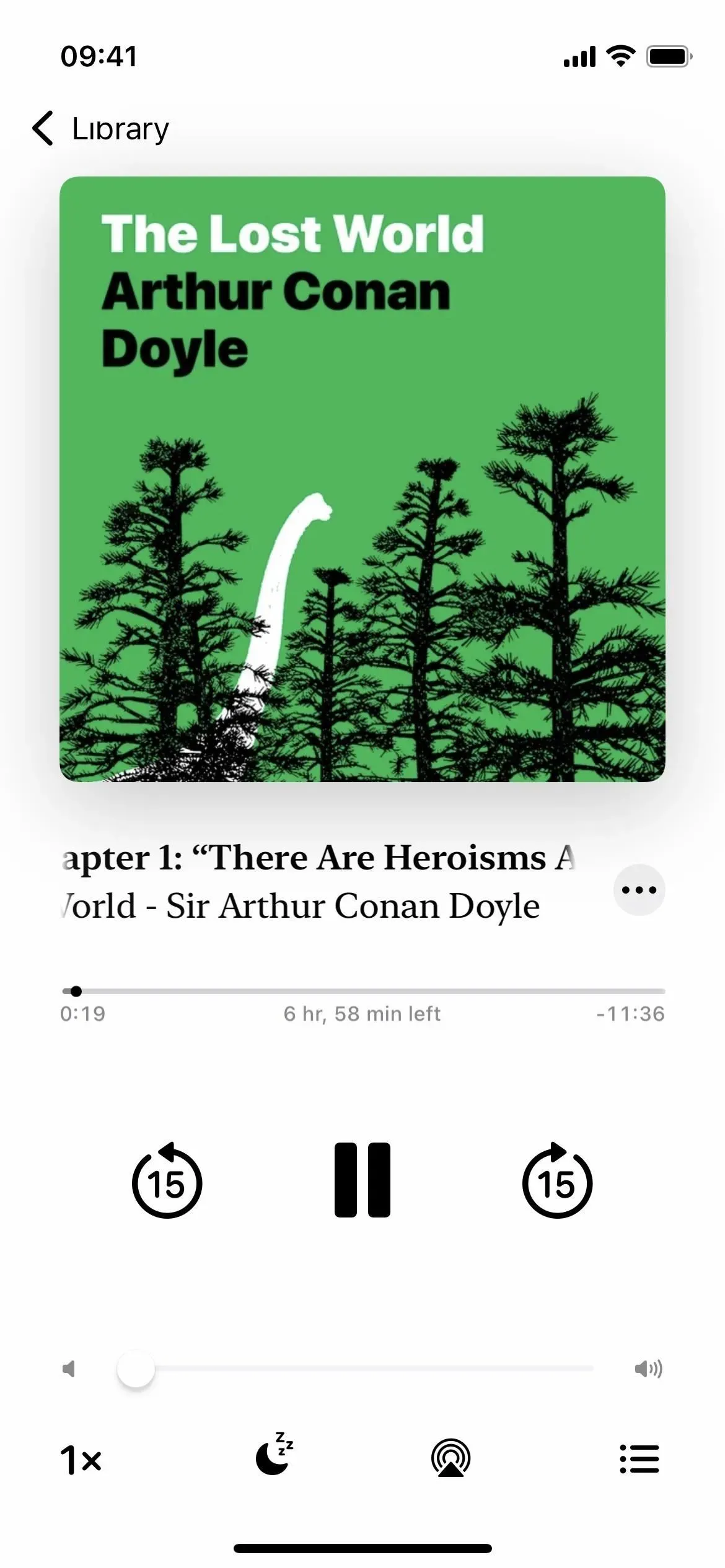
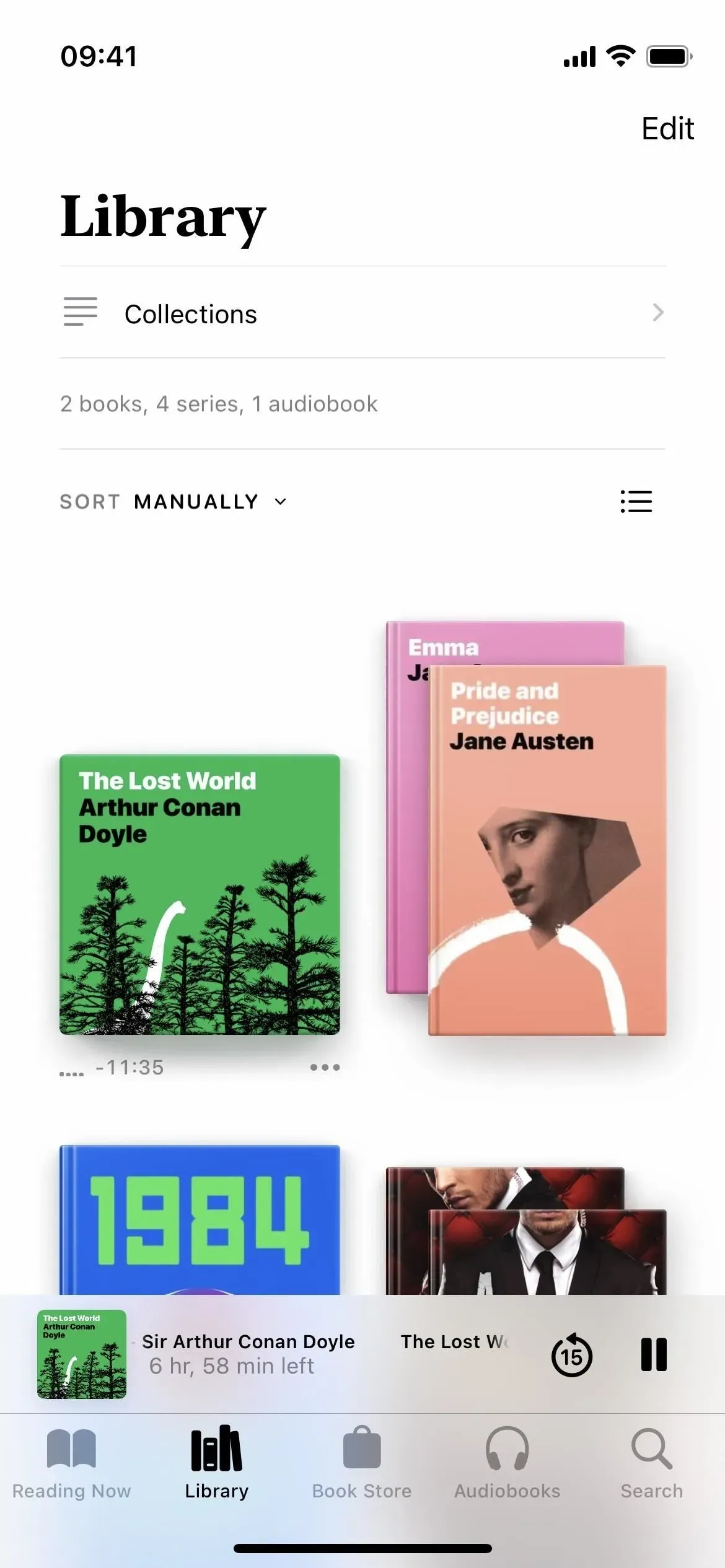
Повноекранний програвач аудіокниг в iOS 15 (ліворуч) і міні-плеєр в iOS 16 (праворуч).
19. Ви можете розгорнути попередній перегляд аудіокниги до повноекранного програвача.
Говорячи про програвач попереднього перегляду аудіокниг, в iOS 15 ви не можете розгорнути міні-програвач до повноекранного програвача – ви можете лише відкрити список аудіокниг у магазині, якщо його ще не видно. В iOS 16 повноекранний програвач з’являється щоразу, коли ви торкаєтесь міні-програвача.
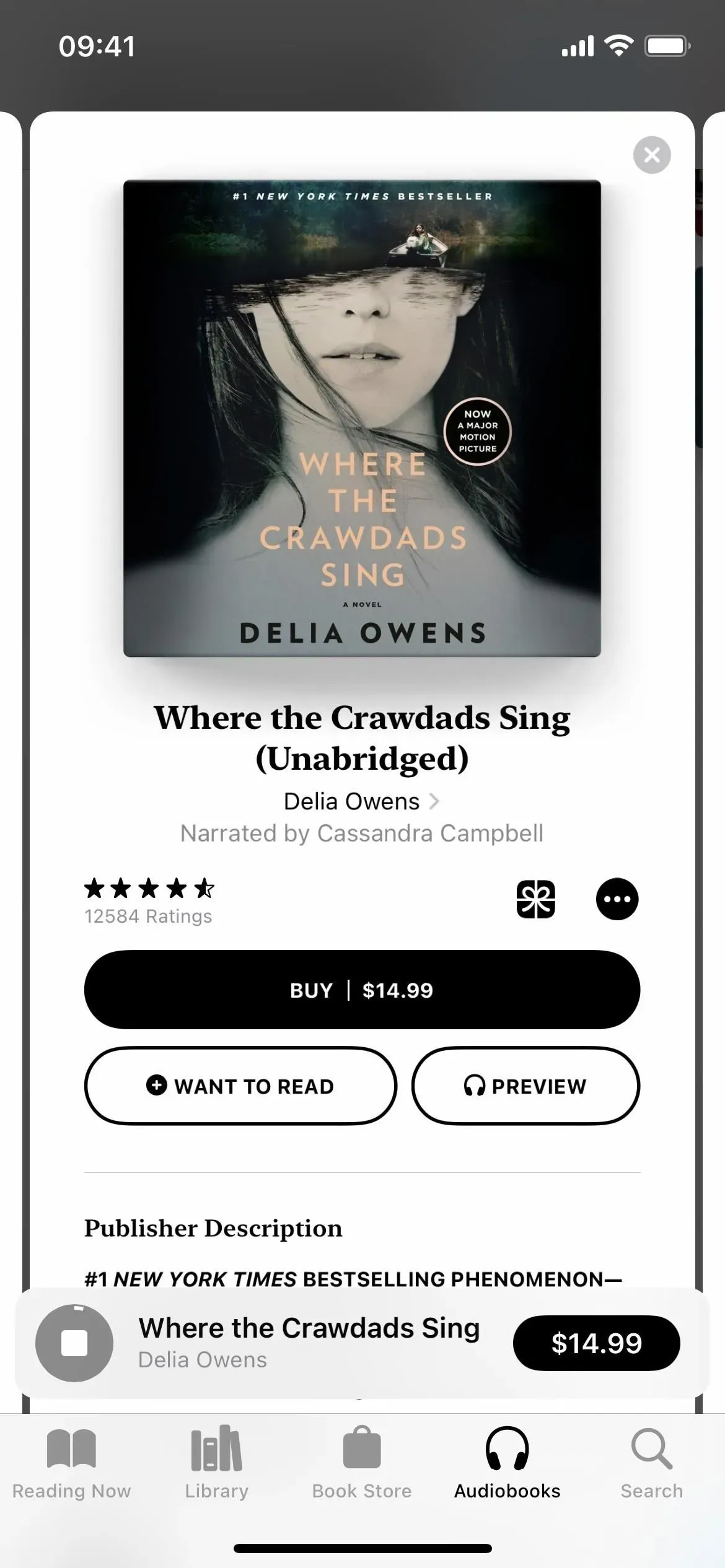
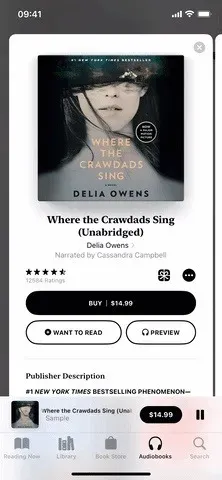
Єдиний режим попереднього перегляду аудіокниг в iOS 15 (зліва) порівняно з повноекранним програвачем в iOS 16 (праворуч).
20. На екрані блокування з’явилося вікно Now playing better.
Як і під час відтворення музики, вікно «Зараз грає» на екрані блокування в iOS 16 приблизно вдвічі менше, ніж було раніше. Обкладинка аудіокниги займає своє місце над вікном «Зараз грає», і, як і в повноекранному програвачі в програмі «Книги», фон відповідає обкладинці.
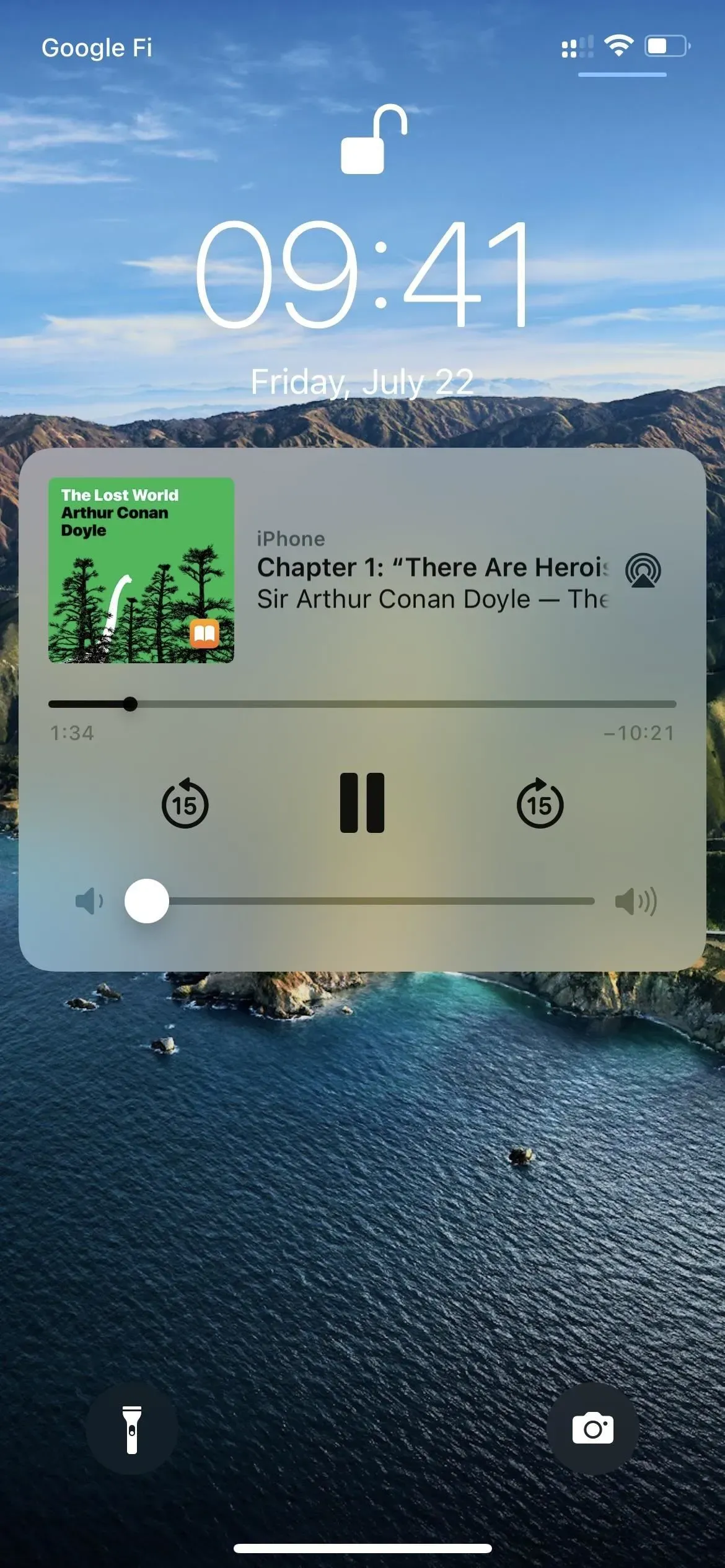
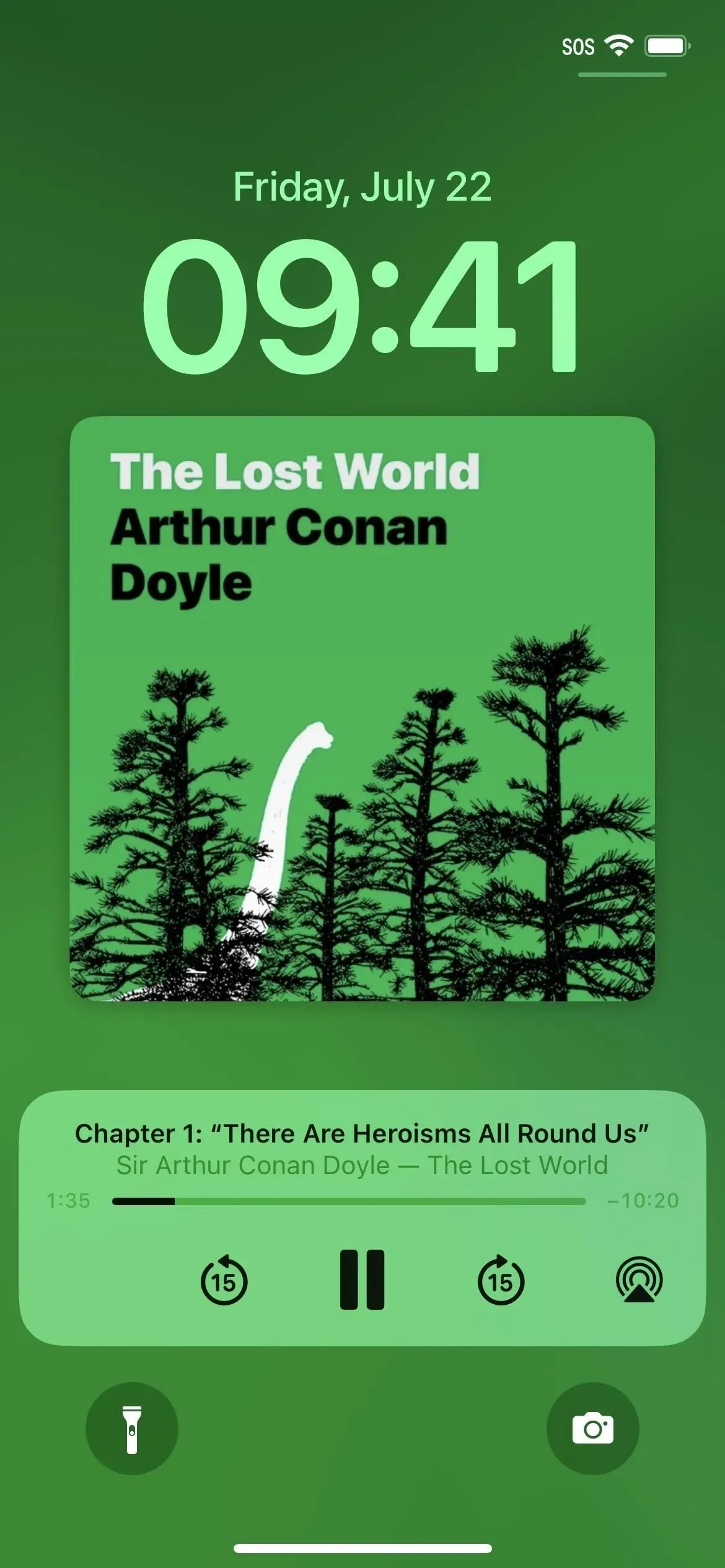
Програвач блокованого екрана для аудіокниг в iOS 15 (ліворуч) і iOS 16 (праворуч).
Але чи можемо ми нарешті змінити розмір полів?
На жаль, немає. Користувачі роками скаржилися на великі поля в програмі «Книги», але Apple досі не додала можливість змінювати інтервали ліворуч і праворуч від тексту.



Залишити відповідь